Page 1
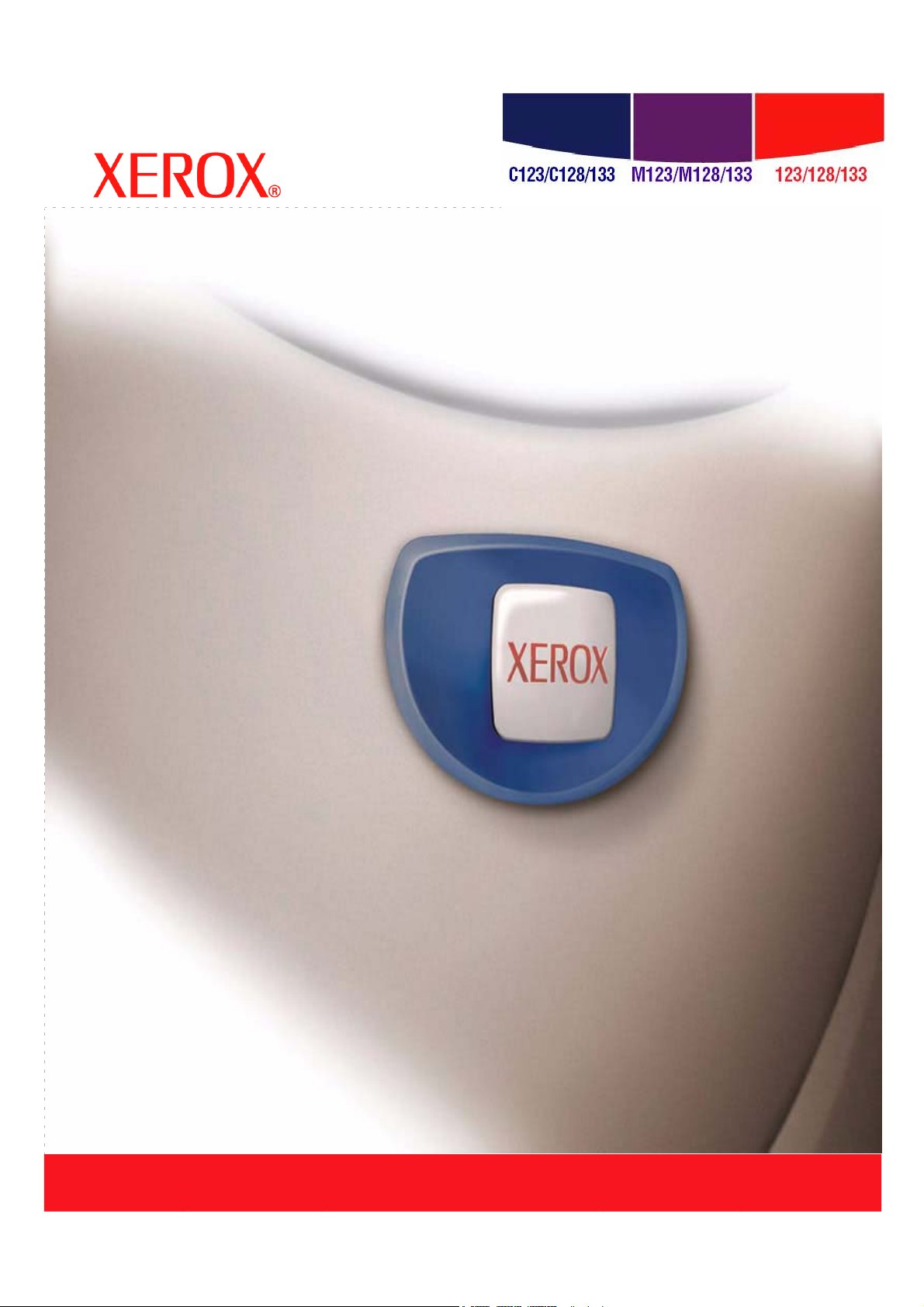
CopyCentre WorkCentre WorkCentre Pro
PostScript® Användarhandbok
604P18611
Page 2
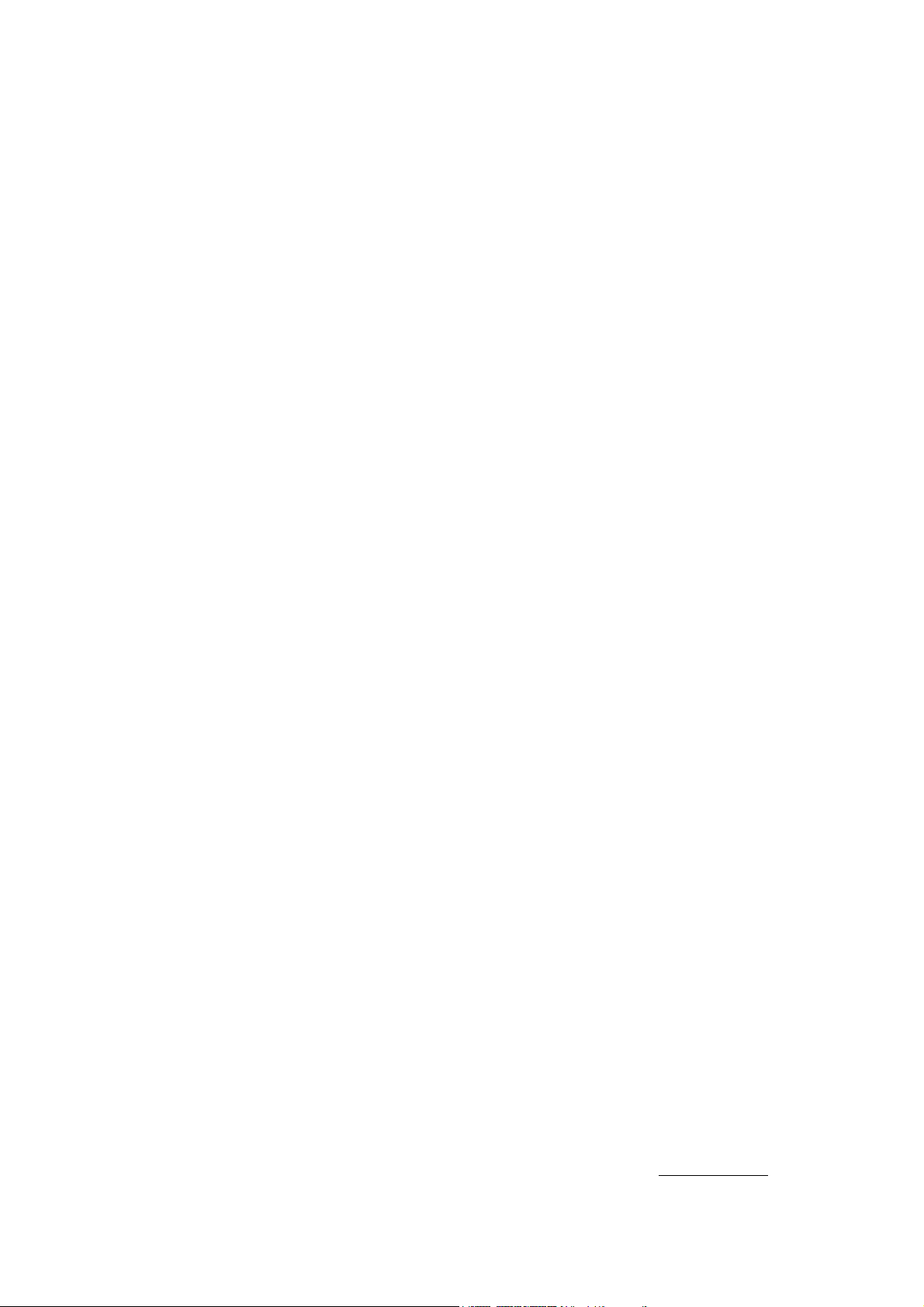
Utarbetad av:
Xerox
GKLS European Operations
Bessemer Road
Welwyn Garden City
Hertfordshire
AL7 1BU
ENGLAND
© 2005 Fuji Xerox Co., Ltd. Alla rättigheter förbehålls.
Copyright-skyddet omfattar alla typer av material och information som tillåts enligt nu gällande eller framtida
lagstiftning inklusive, utan begränsning, material som har genererats för programmen som visas på
skärmen, till exempel ikoner och knappar.
®
Xerox
, det digitala X®et och alla Xerox-produkter som nämns i denna publikation är varumärken som tillhör
Xerox Corporation. Produktnamn och varumärken som tillhör andra företag erkänns härmed.
Informationen i detta dokument är korrekt när den publiceras. Xerox förbehåller sig rätten att när som helst
ändra informationen utan föregående meddelande. Ändringar och tekniska uppdateringar kommer att
införas i framtida utgåvor av dokumentationen. Senaste information finns alltid på www.xerox.com
.
Page 3
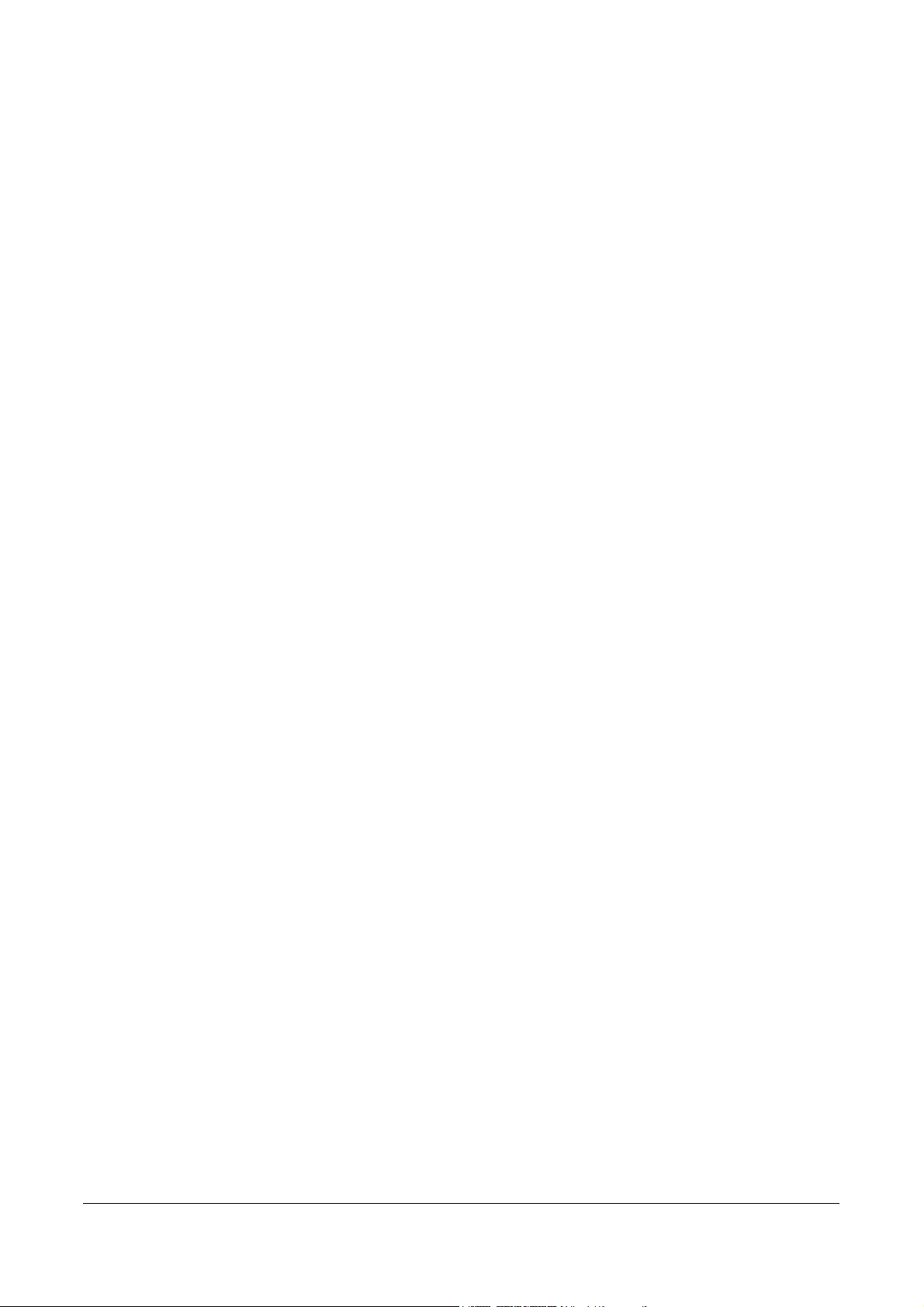
Innehållsförteckning
1 Kontrollera innehållet i PostScript-paketet.................................7
2 Användning i Windows 95/98/Me ..............................................9
Om programmet ................................................................................9
Medföljande program ........................................................................ 9
Maskinvarukrav/programvarukrav ................................................... 10
Datorsystem .....................................................................................10
Grundprogram ..................................................................................10
Installera AdobePostScript skrivardrivrutin ......................................10
Tillvägagångssätt ............................................................................ 10
Om du klickar på Accepterar inte i dialogrutan med licensavtalet ....11
Funktioner i skrivardrivrutinen ..........................................................11
Funktioner på fliken Konfiguration ................................................... 12
Inställningar ......................................................................................12
Funktioner på fliken Alternativ ......................................................... 14
Inställningar ......................................................................................14
Funktioner på fliken Utmatningsinställningar ................................... 15
Jobbtyp .............................................................................................15
Inställningar ......................................................................................16
Hur du använder Hjälpen .................................................................17
3 Användning i Windows NT 4.0 ................................................19
Om programmet ..............................................................................19
Medföljande program ...................................................................... 19
Maskinvarukrav/programvarukrav ................................................... 20
Datorsystem .....................................................................................20
Grundprogram ..................................................................................20
Installera AdobePostScript skrivardrivrutin ......................................20
Tillvägagångssätt ............................................................................ 20
Om du klickar på Accepterar inte i dialogrutan med licensavtalet ....21
Enhetsalternativ och utskriftsinställningar ........................................22
Funktioner på fliken Enhetsinställningar .......................................... 22
Inställningar ......................................................................................23
Funktioner på fliken Konfiguration ................................................... 24
Inställningar ......................................................................................24
Funktioner på fliken Avancerat ........................................................ 26
Inställningar ......................................................................................27
Funktioner på fliken Utmatningsinställningar ................................... 28
Jobbtyp .............................................................................................29
Inställningar ......................................................................................30
Hur du använder Hjälpen .................................................................30
Xerox WorkCentre/WorkCentre Pro 123/128/133 PostScript® Användarhandbok 3
Page 4
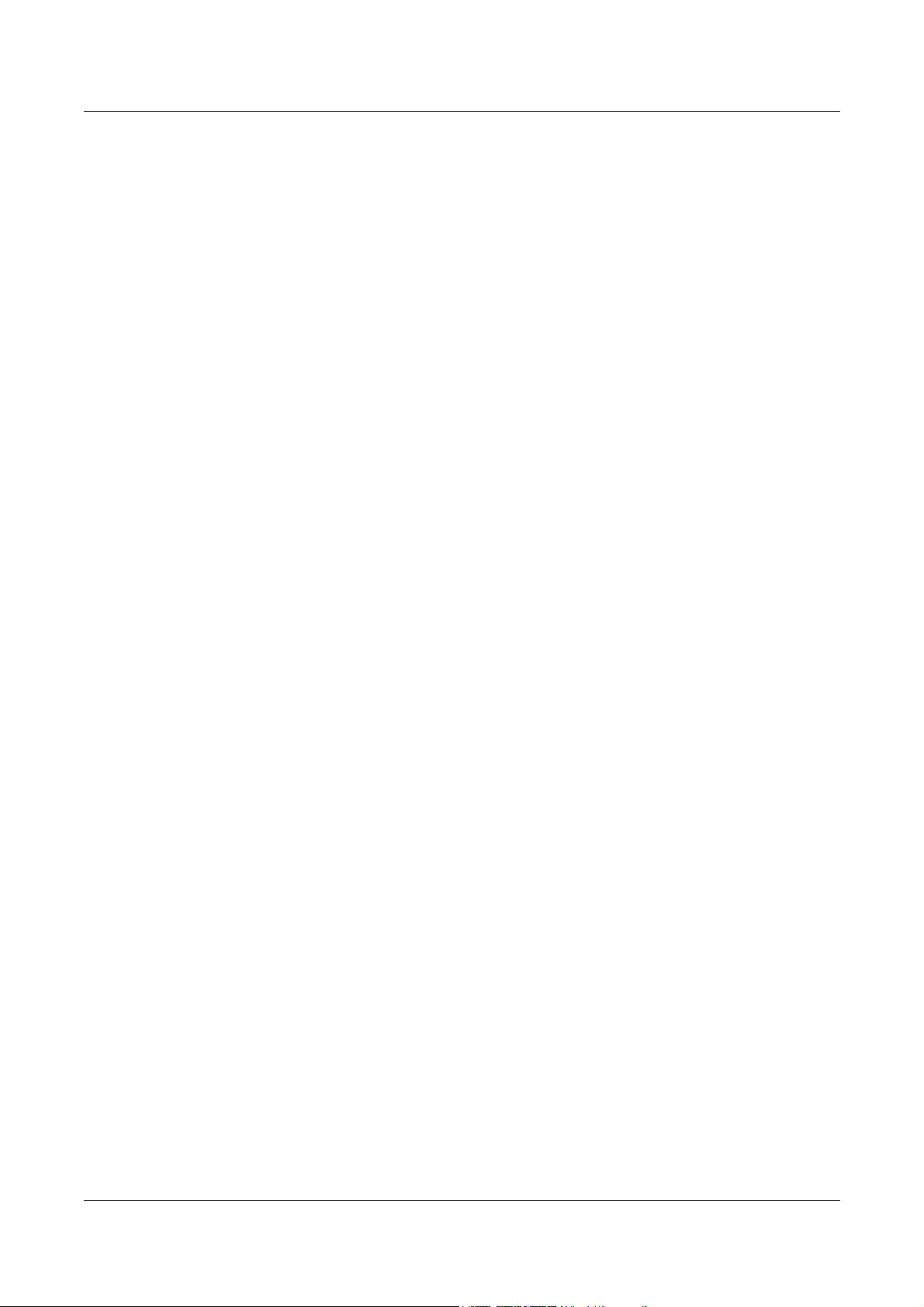
4 Användning i Windows 2000, Windows XP och
Windows Server 2003 .............................................................31
Om programmet ..............................................................................31
Medföljande program .......................................................................31
Maskinvarukrav/programvarukrav ....................................................32
Datorsystem ..................................................................................... 32
Grundprogram .................................................................................. 32
Installera skrivardrivrutinen ..............................................................32
Tillvägagångssätt .............................................................................33
Enhetsalternativ och utskriftsinställningar .......................................34
Funktioner på fliken Enhetsinställningar ..........................................35
Inställningar ...................................................................................... 35
Funktioner på fliken Konfiguration ....................................................36
Inställningar ...................................................................................... 36
Inställningar i dialogrutan Avancerade alternativ .............................37
Inställningar ...................................................................................... 38
Funktioner på fliken Utmatningsinställningar ...................................39
Jobbtyp .............................................................................................40
Inställningar ...................................................................................... 41
Hur du använder Hjälpen .................................................................41
5 Användning på Macintosh-datorer ..........................................43
Om programmet ..............................................................................43
Medföljande program .......................................................................44
Maskinvarukrav/programvarukrav ....................................................44
Datorsystem ..................................................................................... 44
Grundprogram .................................................................................. 44
Installera AdobePostScript skrivardrivrutin ......................................45
Tillvägagångssätt (Mac OS 9.x eller tidigare) ..................................45
Ställa in skrivardrivrutinen (Mac OS 9.x eller tidigare) .....................46
Tillvägagångssätt (Mac OS X) .........................................................48
Tillvägagångssätt ............................................................................. 48
Lägga till en skrivare (Mac OS X) ....................................................49
Tillvägagångssätt ............................................................................. 49
Skrivaralternativ ................................................................................ 50
Alternativ ..........................................................................................51
Inställning av skrivarspecifika tillval ..................................................51
För Mac OS 9.x och tidigare .............................................................51
För Mac OS X ................................................................................... 52
Inställningar ...................................................................................... 52
Inställning av skrivardrivrutinen ........................................................53
Inställningar ...................................................................................... 53
Installera skärmteckensnitten ..........................................................55
4 Xerox WorkCentre/WorkCentre Pro 123/128/133 PostScript® Användarhandbok
Page 5
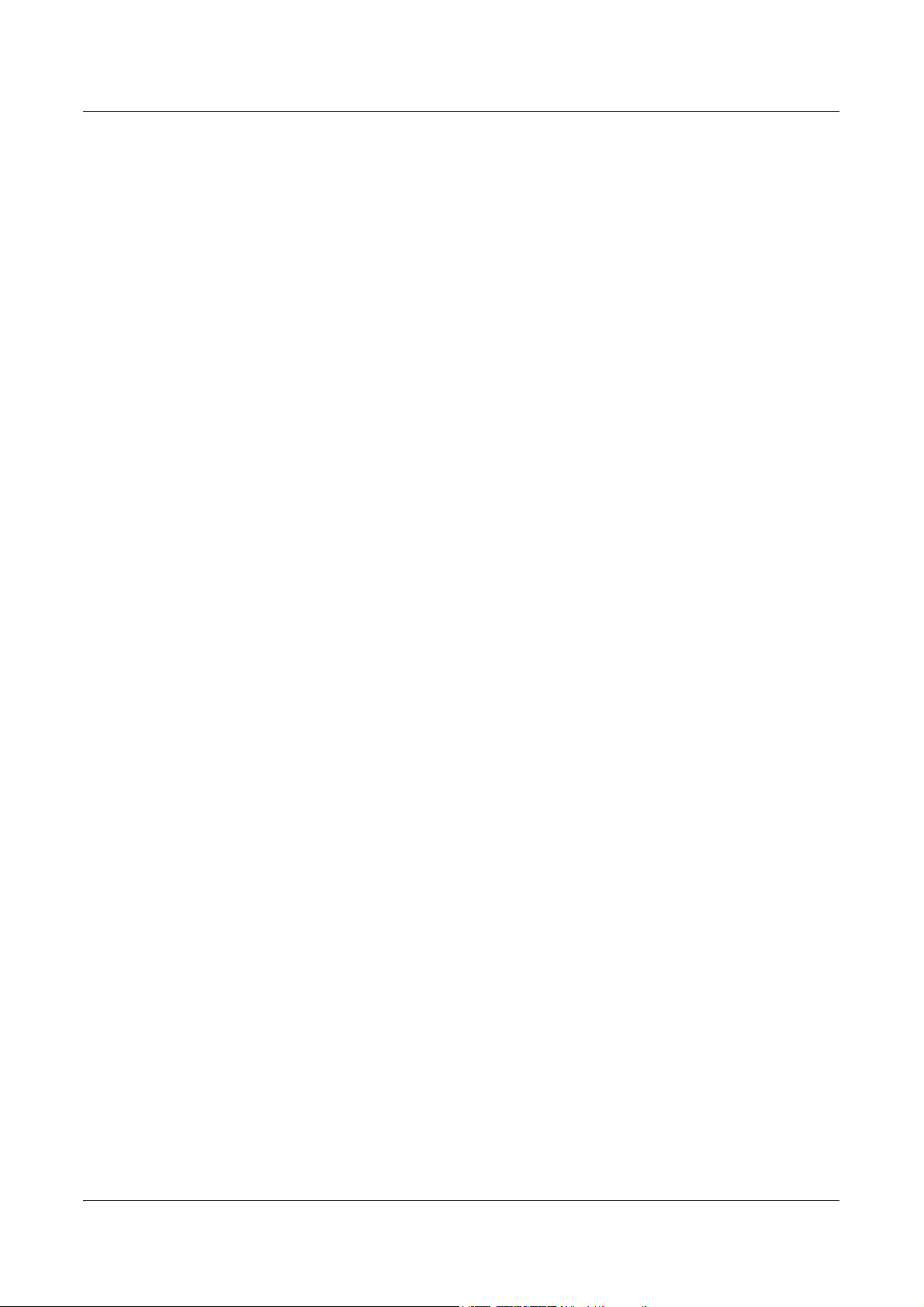
6 Bilaga ......................................................................................57
Försiktighetsanvisningar och begränsningar ...................................57
Problemlösning .................................................................................57
Utskrift ..............................................................................................57
7 Sakregister ..............................................................................59
Xerox WorkCentre/WorkCentre Pro 123/128/133 PostScript® Användarhandbok 5
Page 6
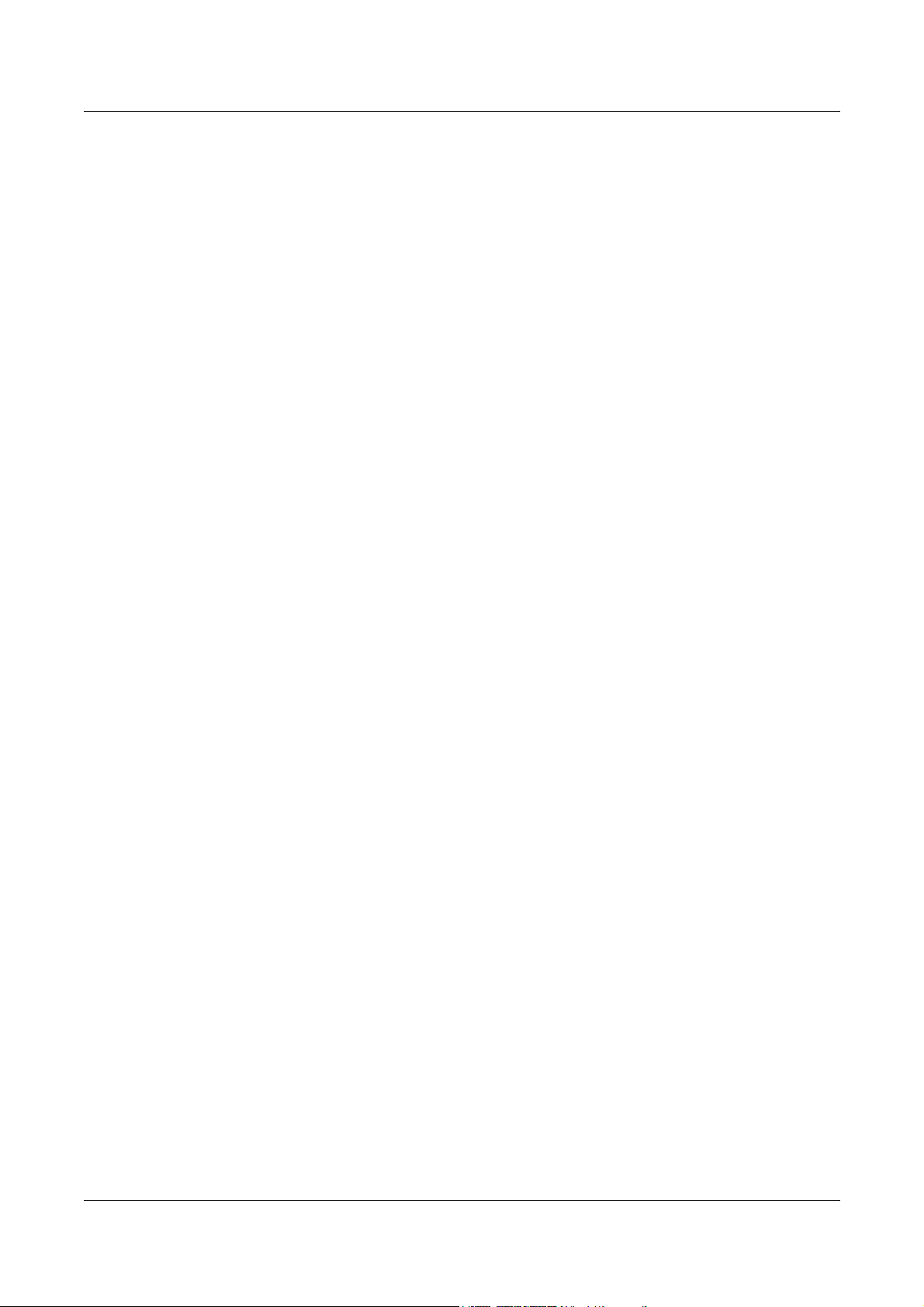
6 Xerox WorkCentre/WorkCentre Pro 123/128/133 PostScript® Användarhandbok
Page 7
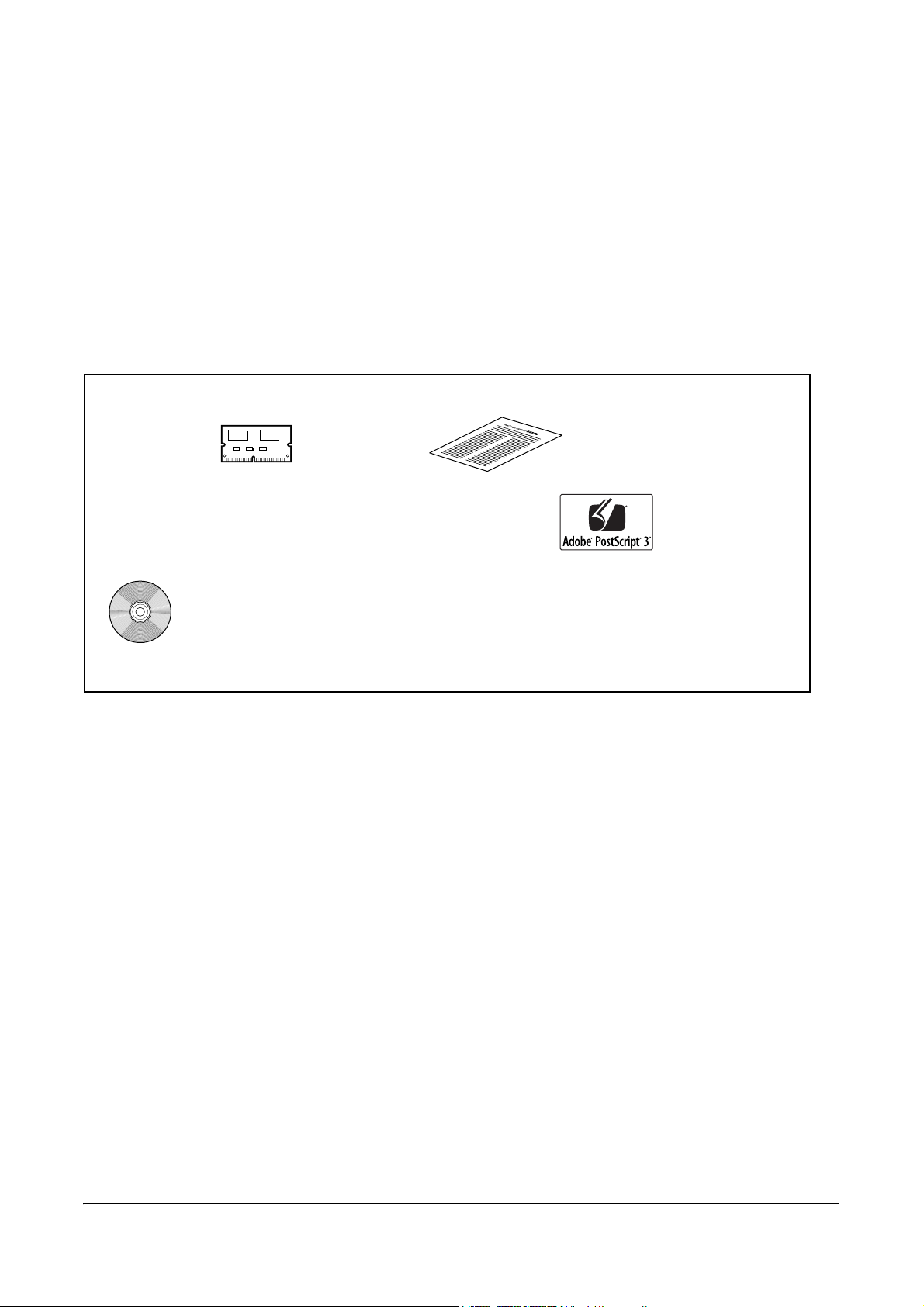
1 Kontrollera innehållet i PostScript-
paketet
Enheterna och komponenterna i paketet beskrivs nedan.
Om något av följande saknas kontaktar du Xerox Kundtjänst.
Licensavtal
Läsminne till PostScript-programmet
Läsminnet möjliggör Postscript-utskrift på
skrivaren.
Plomb med PostScript1 Cd-romskiva med PostScript
Driver Library
Innehåller PostScript drivrutiner och
skärmteckensnitt.
logotypen
Plomben levereras med
skrivare som är kompatibla
med PostScript.
Xerox WorkCentre/WorkCentre Pro 123/128/133 PostScript® Användarhandbok 7
Page 8
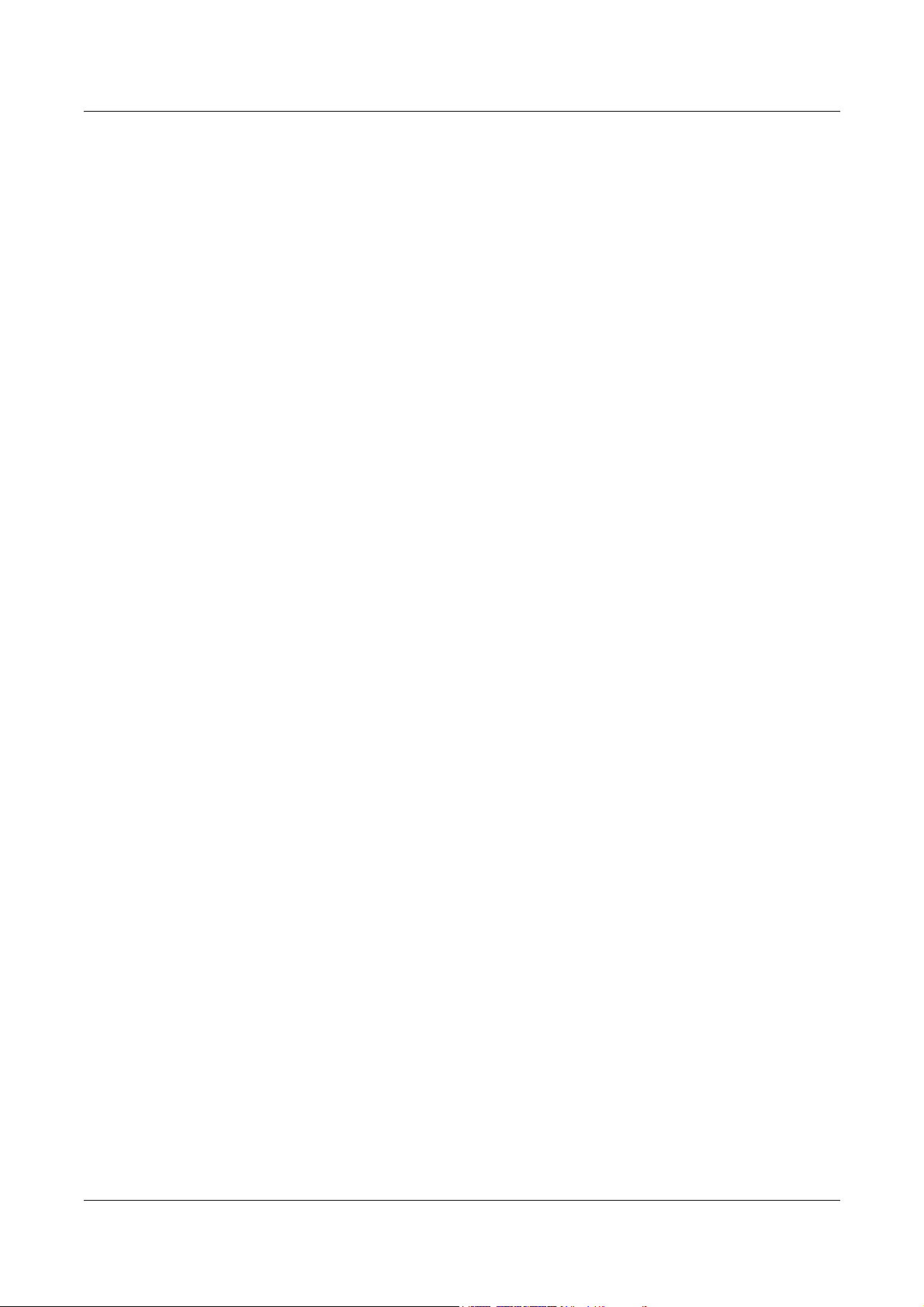
1 Kontrollera innehållet i PostScript-paketet
8 Xerox WorkCentre/WorkCentre Pro 123/128/133 PostScript® Användarhandbok
Page 9
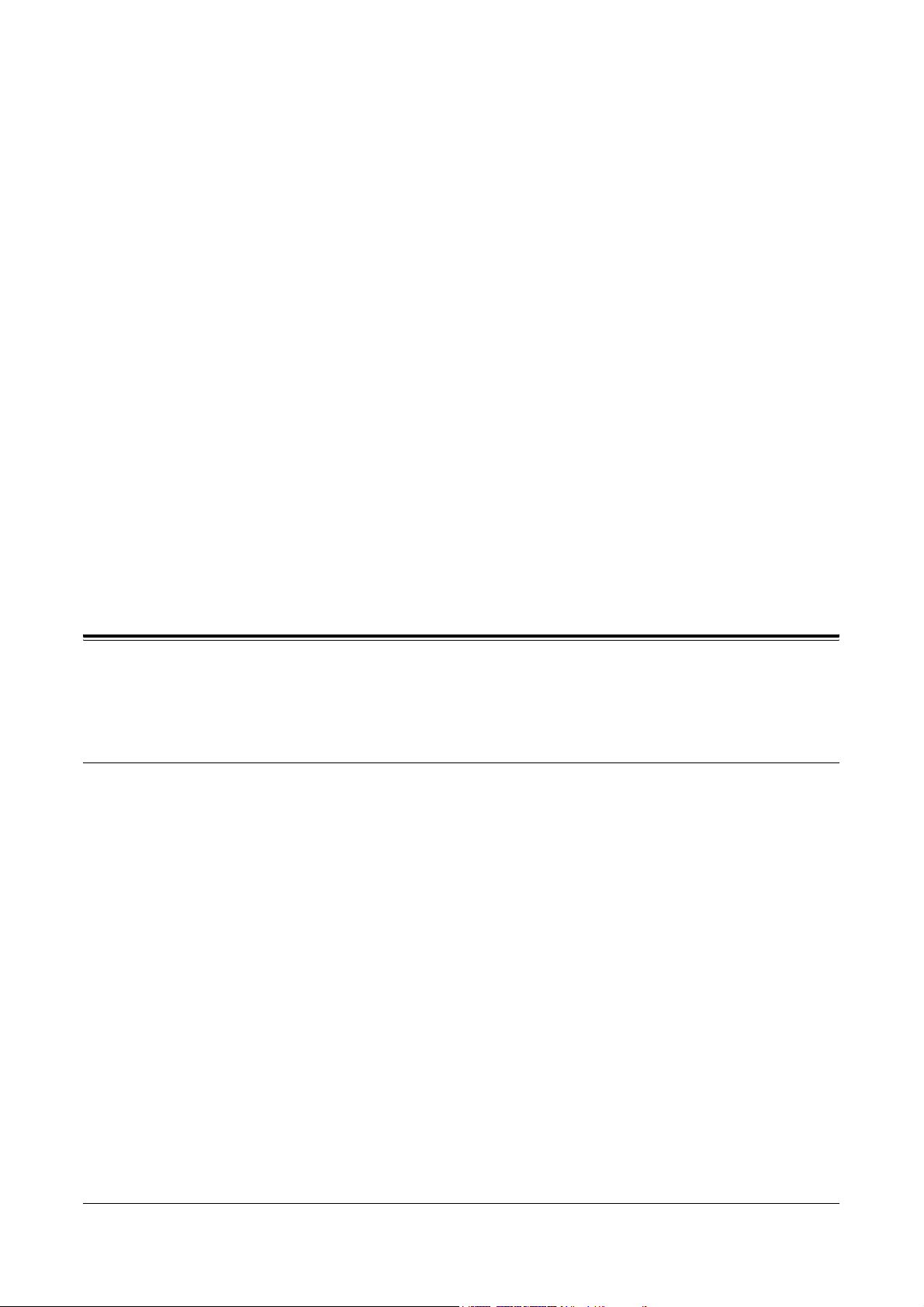
2 Användning i Windows 95/98/Me
I kapitlet finns följande avsnitt:
• Om programmet
– Medföljande program
– Maskinvarukrav/programvarukrav
• Installera AdobePostScript skrivardrivrutin
– Tillvägagångssätt
• Funktioner i skrivardrivrutinen
– Funktioner på fliken Konfiguration
– Funktioner på fliken Alternativ
– Funktioner på fliken Utmatningsinställningar
• Hur du använder Hjälpen
Om programmet
I avsnittet beskrivs programmet för Windows 95, Windows 98 och Windows Me som finns på
cd-romskivan PostScript Driver Library.
Medföljande program
Följande program ingår.
AdobePostScript skrivardrivrutin (ver. 4.5.3) och PPD-filer - drivrutin och PPD-filer (för
Windows 95/98/Me).
ATM (Adobe Type Manager)(ver. 4.0) - hjälper dig att installera, aktivera och hantera
teckensnitt.
Adobe Screen Fonts (TrueType/PostScript) - omfattar 136 skärmteckensnitt (19
TrueType och 117 PostScript) som är kompatibla med skrivarens teckensnitt. ATM används
vid installation av PostScript skärmteckensnitt. När du använder de teckensnitten vid utskrift
är det bäst att också använda Adobe PostScript drivrutin (4.5.3).
Adobe Acrobat Reader - ger dig möjlighet att visa och skriva ut PDF-filer på alla större
datorplattformar.
Xerox WorkCentre/WorkCentre Pro 123/128/133 PostScript® Användarhandbok 9
Page 10
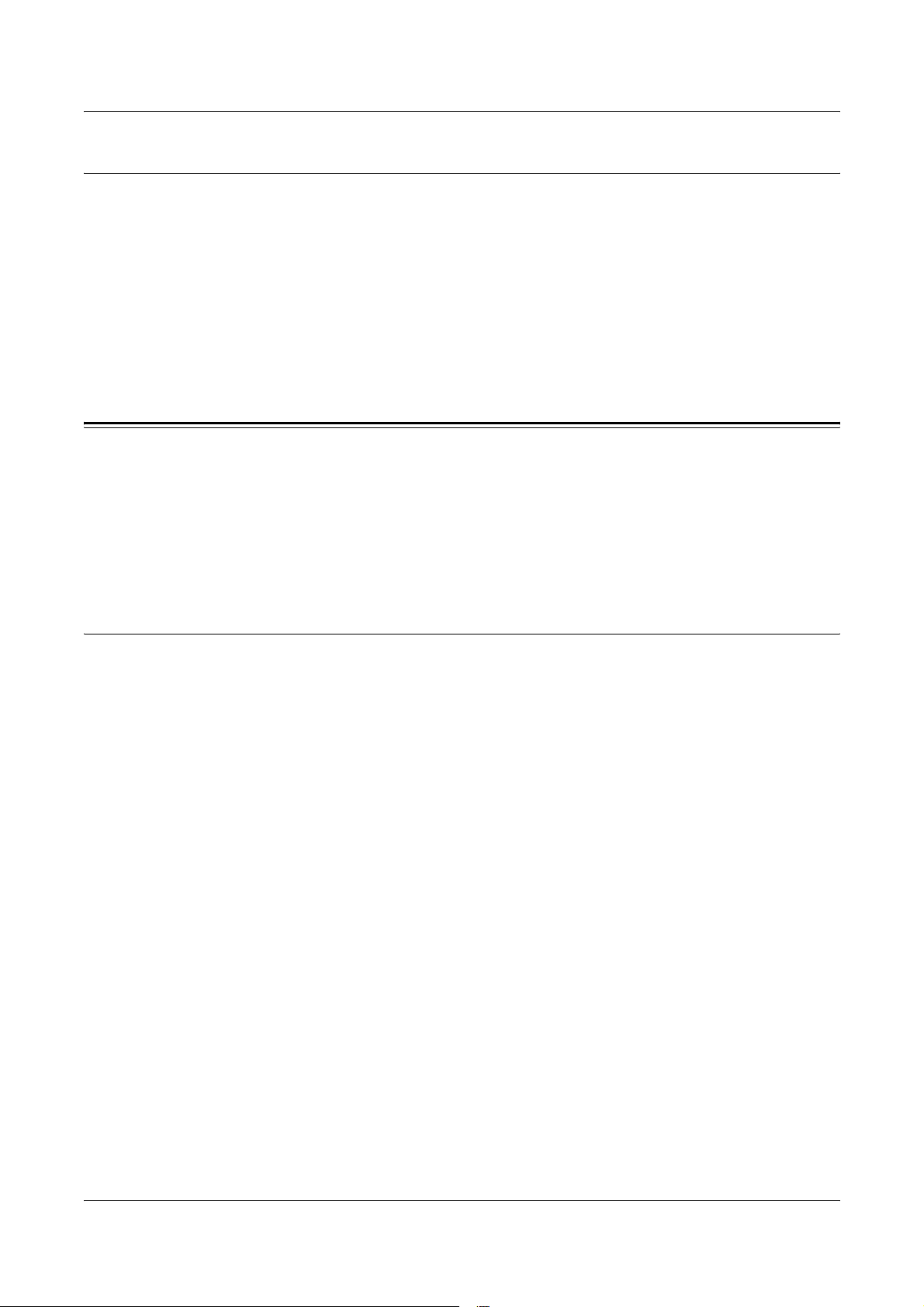
2 Användning i Windows 95/98/Me
Maskinvarukrav/programvarukrav
Nedan anges minimikraven på systemet för skrivardrivrutinen för Windows 95/Windows 98/
Windows Me.
Datorsystem
Persondator där operativsystemet Windows 95, Windows 98 eller Windows Me kan användas.
Grundprogram
Windows 95, Windows 98 eller Windows Me.
Installera AdobePostScript skrivardrivrutin
Installera AdobePostScript skrivardrivrutin 4.5.3 i Windows 95, Windows 98 eller Windows
Me på följande sätt.
I avsnittet beskrivs installation i Windows 98 som exempel.
Du kan avbryta installationen av drivrutinen genom att klicka på [Avbryt] i dialogrutan som visas
under installationen. Du kan också klicka på [Föregående] om du vill ta bort inställningarna i
dialogrutan som just visas och återgå till den föregående.
Tillvägagångssätt
1. Starta Windows 98.
2. Öppna Startmenyn, peka på Inställningar och klicka på [Skrivare].
3. Dubbelklicka på [Lägg till skrivare] i fönstret Skrivare.
4. Klicka på [Nästa].
5. Markera hur skrivaren är ansluten till datorn och klicka på [Nästa]. Välj [Lokal
skrivare] om skrivaren är ansluten direkt till datorn. Välj annars [Nätverksskrivare].
Följande exempel gäller en lokal skrivare.
Obs! Om du väljer [Nätverksskrivare] måste du ange sökvägen till skrivaren i rutan
för nätverkssökväg eller könamn.
6. Lägg i cd-romskivan PostScript Driver Library i cd-romenheten.
7. Klicka på [Diskett finns].
8. Skriv “Enhetsbeteckning:\Swedish\PrinterDriver\win9x_Me” i rutan “Kopiera
tillverkarens filer från:” och klicka på [OK]. I den här handboken används “E:” som
beteckning på cd-romenheten. Om du använder en annan enhet anger du
motsvarande beteckning.
Obs! Klicka på [Bläddra] och välj en mapp på cd-romskivan.
9. Markera skrivarmodellen på listan Skrivare och klicka på [Nästa].
10. Markera porten du använder och klicka på [Nästa].
10 Xerox WorkCentre/WorkCentre Pro 123/128/133 PostScript® Användarhandbok
Page 11
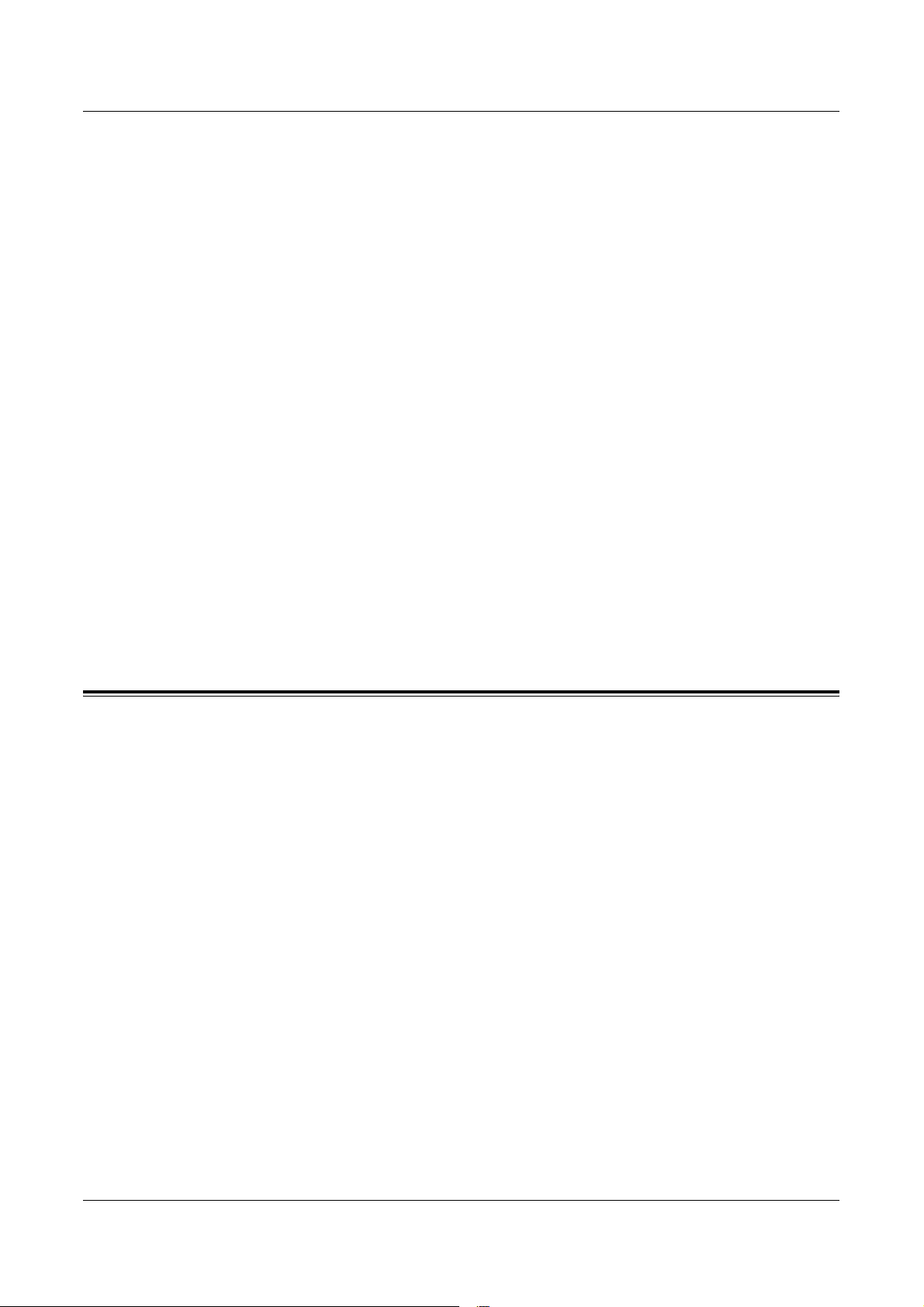
2 Användning i Windows 95/98/Me
11. Skriv in ett namn på skrivaren och ange också om du vill använda skrivaren som
standardskrivare. Klicka sedan på [Nästa].
12. Ange om en testsida ska skrivas ut och klicka på [Slutför].
Installationen börjar.
13. Läs licensavtalet för slutanvändare och klicka på [Accepterar].
Om du klickar på [Accepterar inte] se Om du klickar på Accepterar inte i dialogrutan
med licensavtalet på sida 11 för närmare information.
14. Bekräfta att en skrivare har lagts till i fönstret Skrivare.
Installationen av drivrutinen är nu klar. Ta ut cd-romskivan ur cd-romenheten.
Se Funktioner i skrivardrivrutinen på sida 11 beträffande inställningen av skrivaren.
Förvara cd-romskivan på ett säkert ställe.
Om du klickar på Accepterar inte i dialogrutan med licensavtalet
Klicka på [Nej] om du vill återgå till installationen för att fortsätta den.
Avbryt installationen genom att klicka på [Ja]. En skrivare läggs till i fönstret Skrivare, men
skrivardrivrutinen har inte installerats korrekt.
När du högerklickar på skrivarens namn och klickar på [Egenskaper] på menyn visas fliken
Ominstallation i dialogrutan Egenskaper i drivrutinen. Följ instruktionerna på den fliken.
När du är klar med ominstallationen av drivrutinen se Funktioner i skrivardrivrutinen på sida 11
för instruktioner om hur du ställer in skrivaren.
Funktioner i skrivardrivrutinen
I det här avsnittet beskrivs skrivarspecifika inställningar av drivrutinens funktioner.
• Fliken Konfiguration
• Fliken Alternativ
• Fliken Utmatningsinställningar
Obs! Du kan också se hjälptexterna när det gäller de här inställningarna. Se Hur du
använder Hjälpen på sida 17 om du vill ha närmare information om hjälpsystemet.
Om du vill visa drivrutinens funktioner, väljer du skrivarikonen i fönstret Skrivare och klickar
sedan på [Egenskaper] på Arkivmenyn.
Obs! I den här handboken används skärmbilderna för WorkCentre M128, men de
andra produkterna har samma funktioner som WorkCentre M128.
Xerox WorkCentre/WorkCentre Pro 123/128/133 PostScript® Användarhandbok 11
Page 12
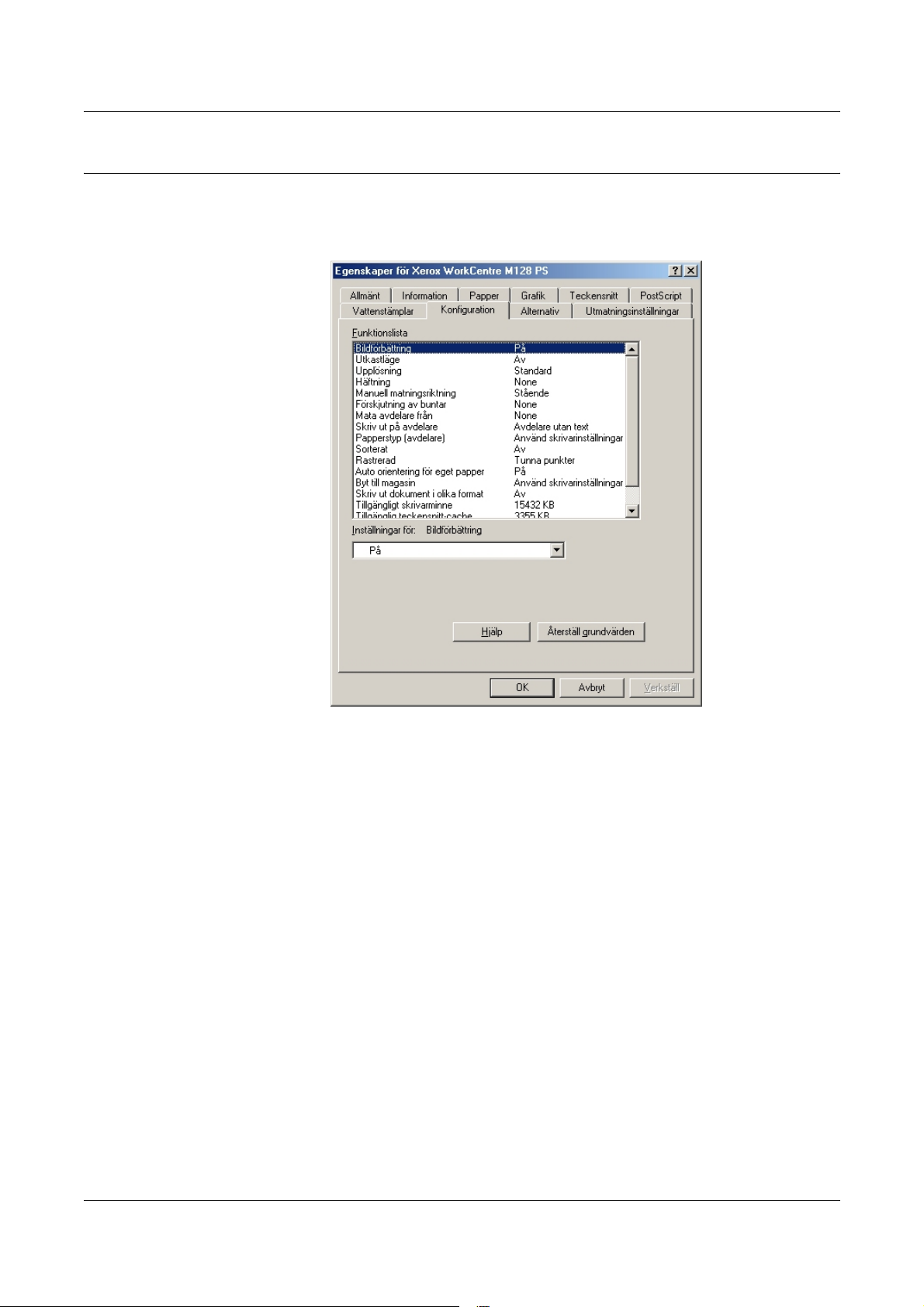
2 Användning i Windows 95/98/Me
Funktioner på fliken Konfiguration
I avsnittet beskrivs funktionerna på fliken Konfiguration.
Markera funktionen som du vill ställa in på Funktioslistan och gör inställningarna i rutan Ändra
nedan.
Inställningar
Obs! Du kan återgå till grundinställningarna genom att klicka på
[Återställ grundvärden].
Obs! Vilka alternativ som kan väljas varierar beroende på vilka tillval som är
installerade. Ändra de här alternativen först sedan du har bekräftat att inställningarna
av tillvalen är klara. Se Funktioner på fliken Alternativ på sida 14.
Bildförbättring - anger om bildförbättringsfunktionen ska användas. Om du väljer [På] jämnas
bildkanter ut vid utskriften. Hackiga kanter blir jämnare genom att bildens upplösning ökas
artificiellt. Vid utskrift av en bitmappsbild bestående av stora rasterpunkter kan i vissa fall en
jämnare färggradering vara omöjlig. I så fall väljer du [Av].
Utkastläge - anger om mängden färgpulver ska minskas vid utskriften. Om du väljer [På] blir
den utskrivna färgen genomgående ljusare. Detta är lämpligt vid utskrift av dokument där hög
utskriftskvalitet inte är nödvändig.
Upplösning - anger om utskriftshastigheten eller bildkvaliteten ska prioriteras.
Häftning - anger om och var utskrivna dokument ska häftas. Du kan häfta 2 – 50 ark på upp
till 80 g/m
2
.
12 Xerox WorkCentre/WorkCentre Pro 123/128/133 PostScript® Användarhandbok
Page 13
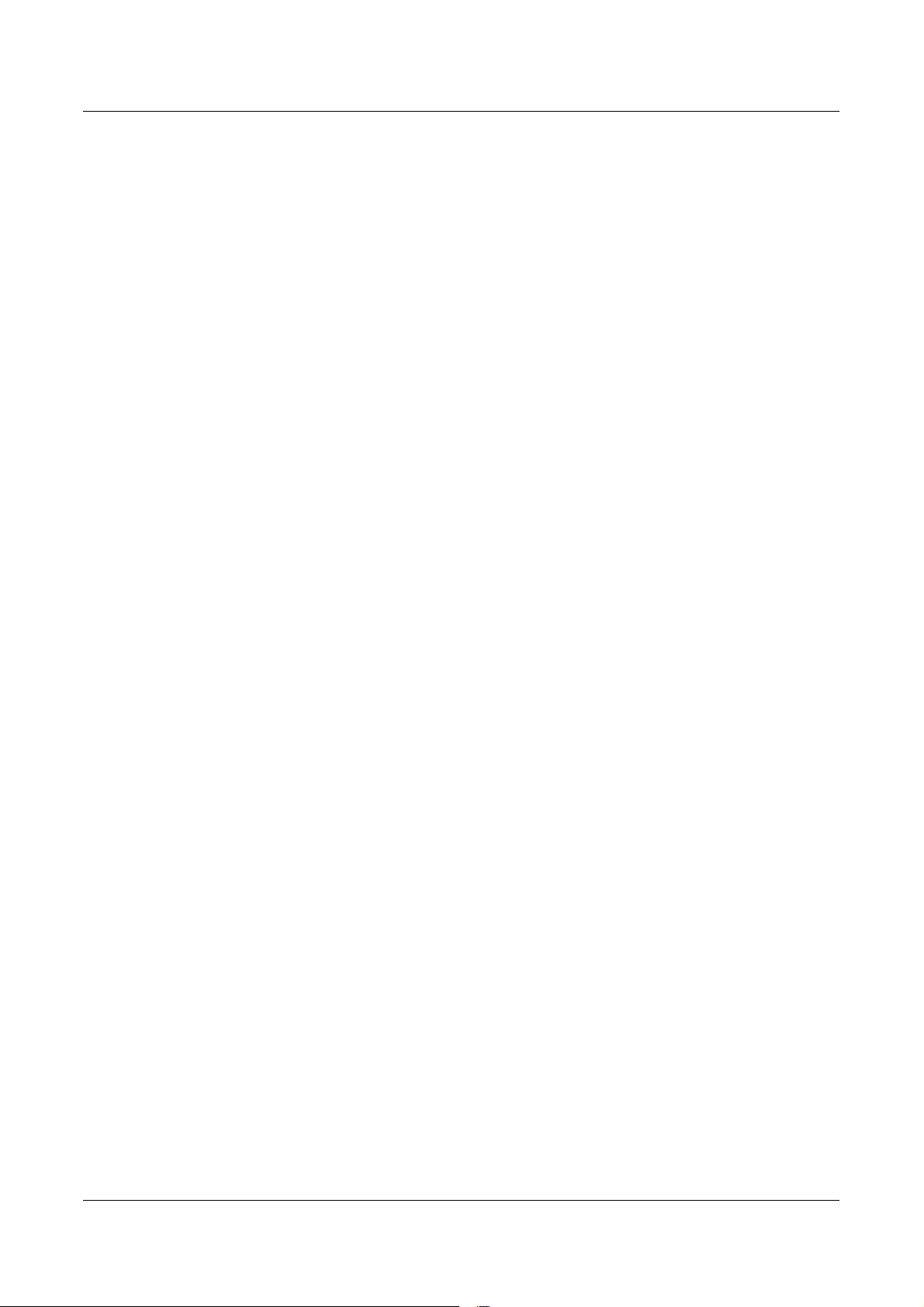
2 Användning i Windows 95/98/Me
Obs! Du kan inte använda häftning i följande situationer.
– När ett annat utmatningsfack än efterbehandlarens har valts på fliken Avancerat.
– När utskriftsförskjutning har valts.
Manuell matningsriktning - anger papperets orientering vid utskrift från det manuella
magasinet. Om papperets kortsida ska matas in först väljer du [Liggande]. Om papperets
långsida ska matas in först väljer du [Stående].
Förskjutning av buntar - enskilda jobb eller kopiesatser förskjuts åt ena sidan i
utmatningsfacket för att det ska bli lättare att skilja dem åt.
Mata avdelare från - anger från vilket pappersmagasin som avdelare för stordior ska matas.
Om [Auto] är valt används magasinet som är inställt på maskinen.
Skriv ut på avdelare - anger om utskrift ska göras både på avdelarna för stordior och på själva
stordiorna.
Papperstyp (avdelare) - anger papperstypen för avdelare för stordior.
Sorterat - bestämmer om arken i ett flersidigt dokument ska sorteras vid utskriften.
Rastrerat - anger rastreringsinställningar för utskriften.
Välj [Tunna punkter] för de fina rasterpunkter som vanligen används i PostScript.
Välj [Kraftiga punkter] för grövre punkter än inställningen Små punkter.
Välj [Typ 3] för samma rastreringsinställning som används i PCL.
Auto orientering för eget papper - anger om orienteringen ska korrigeras vid utskrift på eget
papper.
Ersättningsmagasin - anger vilken åtgärd som ska tillämpas när papper med önskat format
inte finns i maskinen.
Använd skrivarinställningar - tillämpar skrivarens inställningar. Inställningarna
kan bekräftas på kontrollpanelen.
Visa meddelande - visar meddelanden om papperstillgång på kontrollpanelen.
Utskrift kan inte utföras förrän papper har fyllts på.
Använd närmaste format (anpassa bild) - närmaste pappersformat används och
bildstorleken anpassas automatiskt.
Använd närmaste format (utan zoom) - närmaste pappersformat används men
bildstorleken ändras inte.
Använd större format (anpassa bild) - ett papper större än originalet används
och bildstorleken anpassas automatiskt.
Använd större format (utan zoom) - papper större än originalet används men
bildstorleken ändras inte.
Mata från manuellt magasin - matar papper från det manuella magasinet.
Skriv ut dokument i olika format - bestämmer orienteringen på baksidans bild vid dubbelsidig
utskrift.
Tillgängligt skrivarminne - anger tillgängligt skrivarminne (i KB) i rutan Redigera. I vanliga fall
behöver den här uppgiften inte ändras.
Tillgängligt cacheminne för teckensnitt - ange tillgängligt cacheminne för teckensnitt (i KB) i
rutan Ändra. I vanliga fall behöver den här uppgiften inte ändras.
Kontoläge - anger om alla användare eller bara administratören får ändra
behörighetsrelaterade inställningar.
Xerox WorkCentre/WorkCentre Pro 123/128/133 PostScript® Användarhandbok 13
Page 14
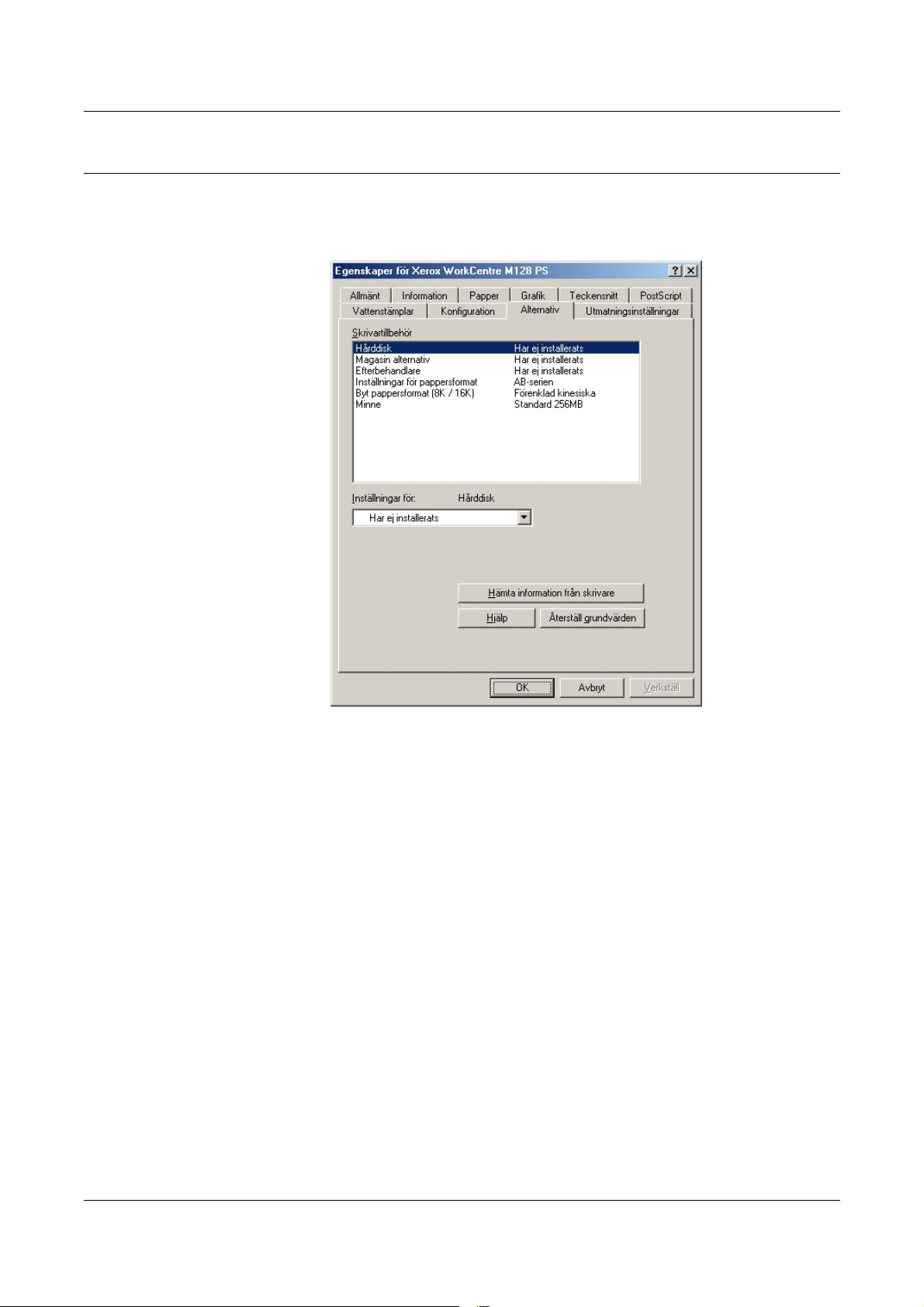
2 Användning i Windows 95/98/Me
Funktioner på fliken Alternativ
I det här avsnittet beskrivs inställningarna på fliken Alternativ.
Markera tillvalen under Skrivartillbehör och gör eventuella ändringar i rutan Ändra. För att
använda respektive funktion måste inställningarna på den här fliken vara de rätta.
Inställningar
Obs! Du kan återgå till grundinställningarna genom att klicka på
[Återställ grundvärden].
Hårddisk - anger om hårddisken (tillval) är installerad. Välj i så fall inställningen
[Har installerats].
Magasinalternativ - anger vilken typ av pappersmagasin som är installerad i maskinen.
Om [Enhet med två magasin] har markerats kan magasin 3 och 4 användas.
Om [Enhet med två magasin (stormagasin)] har markerats kan magasin 3 och 4 användas som
stormagasin.
Efterbehandlare - anger om efterbehandlaren (tillval) är installerad. Välj i så fall inställningen
[Har installerats].
Inställning av pappersformat - anger vilken grupp av pappersformat som ska användas.
Byt pappersformat (8K/16K) - ange önskat språk för att lämpligt format, 8K eller 16K, ska
aktiveras.
Minne - ange storleken på skrivarens minne.
14 Xerox WorkCentre/WorkCentre Pro 123/128/133 PostScript® Användarhandbok
Page 15
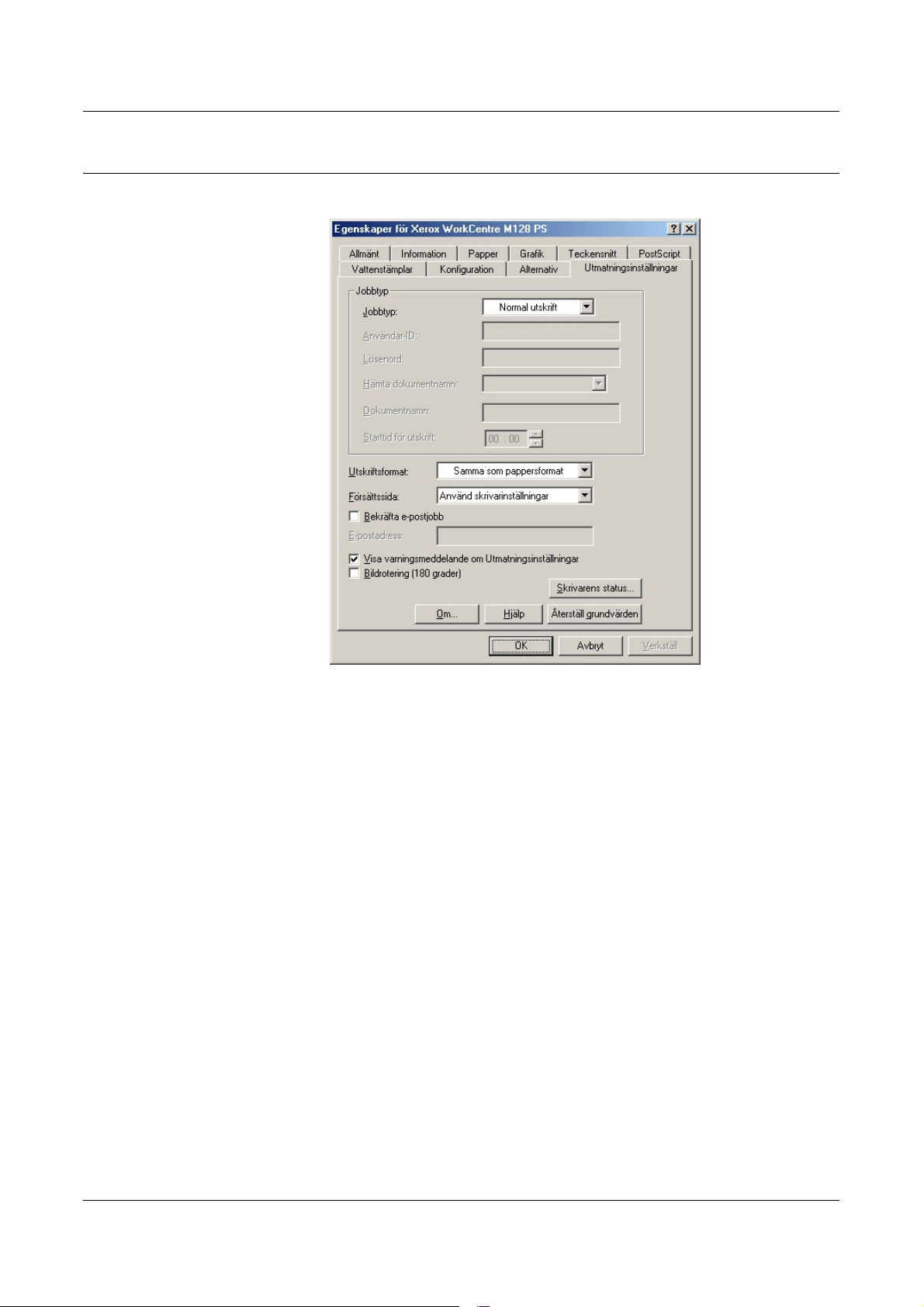
Funktioner på fliken Utmatningsinställningar
I det här avsnittet beskrivs funktionerna på fliken Utmatningsinställningar.
2 Användning i Windows 95/98/Me
Jobbtyp
Obs! Du kan återgå till grundinställningarna genom att klicka på
[Återställ grundvärden].
Du kan välja Normal utskrift, Skyddad utskrift, Provutskrift eller Fördröjd utskrift.
Med Skyddad utskrift lagras utskriftsjobb tillfälligt i skrivaren, som sedan skriver ut dem vid
instruktion från kontrollpanelen.
Med Provutskrift skrivs bara ett exemplar ut även om utskrift i flera exemplar har angetts. Om
du är nöjd med provutskriften skriver du ut de återstående exemplaren.
Med Fördröjd utskrift lagras utskriftsjobben i skrivaren som sedan skriver ut dem på
schemalagd tid.
Om du vill använda Skyddad utskrift, Provutskrift eller Fördröjd utskrift, måste du ange ett
användar-ID och lösenord för respektive utskriftstyp på fliken Konfiguration. Det inmatade
lösenordet visas med asterisker (*).
Normal utskrift - använd alternativet om du inte vill ha skyddad utskrift, provutskrift eller
fördröjd utskrift.
Skyddad utskrift - välj alternativet för privata och konfidentiella dokument.
Provutskrift - används för utskrift av testsidor.
Obs! Om du använder Jobbtyp måste alternativet Sorterat väljas på fliken
Sidinställning på Arkiv-menyn.
Xerox WorkCentre/WorkCentre Pro 123/128/133 PostScript® Användarhandbok 15
Page 16
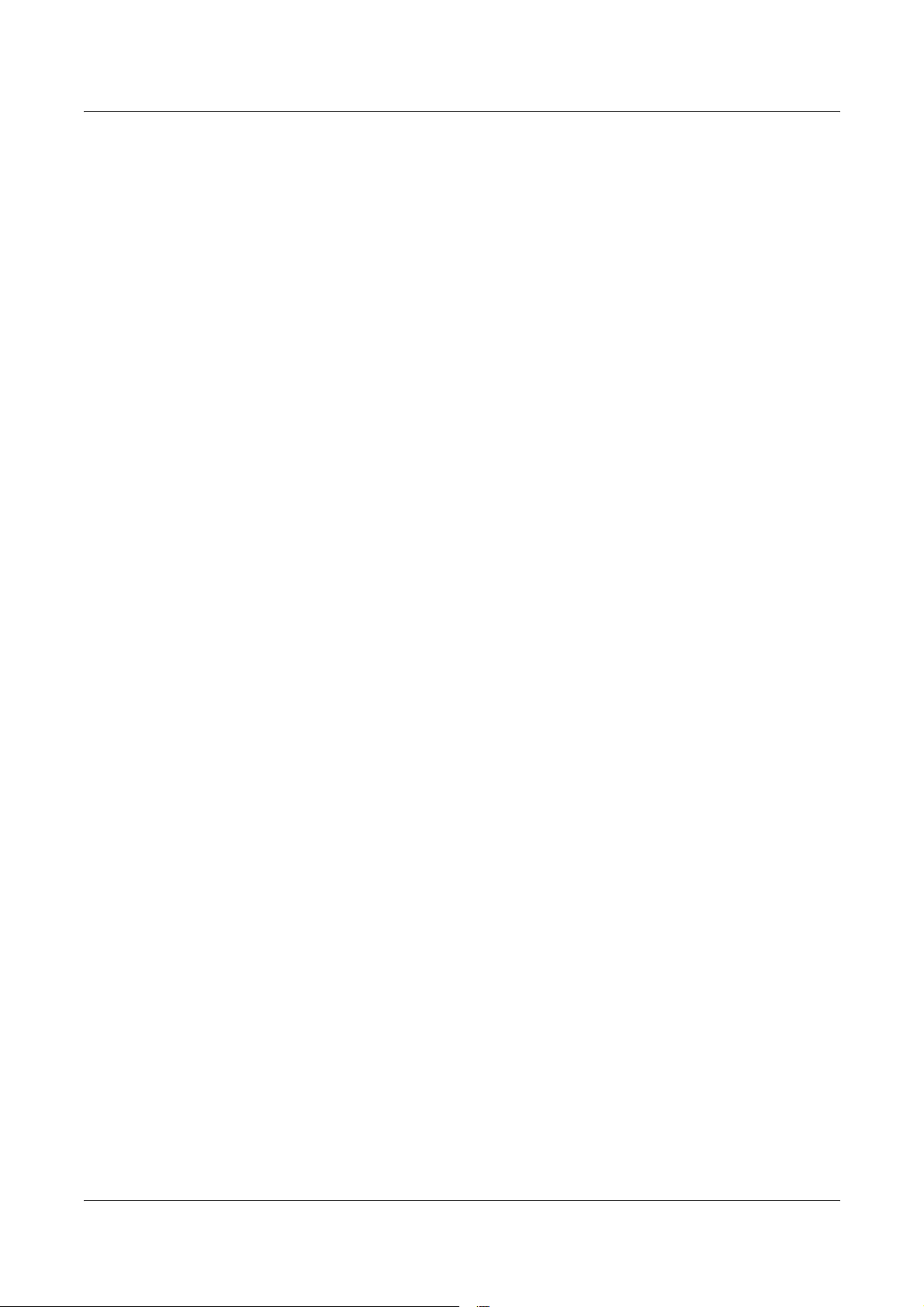
2 Användning i Windows 95/98/Me
Fördröjd utskrift - välj alternativet om du vill göra utskriften vid en viss tid.
Mer information om användning av skrivaren finns i online-hjälpen.
Användar-ID - visar användar-ID för en jobbtyp. Den visade ID-koden är den som är angiven
på fliken Konfiguration. Det här alternativet kan väljas bara när inställningen på fliken
Konfiguration har gjorts. Detta är en skrivskyddad uppgift som inte kan ändras här.
Lösenord - visar lösenordet för Skyddad utskrift som det är angivet på fliken Konfiguration.
Varje inmatad siffra visas som en asterisk (*). Alternativet kan användas bara när inställningen
på fliken Konfiguration har gjorts. Detta är en skrivskyddad uppgift som inte kan ändras här.
Hämta dokumentnamn - välj metod för hur dokumentnamnet ska uppges. Om du har valt Auto
hämtning kan dokumentnamnet bestå av upp till 24 alfanumeriska tecken.
Dokumentnamn - när Ange dokumentnamn har valts på listan Hämta dokumentnamn, kan ett
dokumentnamn på upp till 24 tecken anges.
Starttid för utskrift - anger tiden då en fördröjd utskrift ska skrivas ut. Placera markören i rutan
för timme eller minut och ange klockslaget genom att klicka på upp-/nedpilarna. Du kan också
ställa in tiden genom att skriva in den direkt i rutorna. Grundinställningen är 00:00.
Inställningar
Utmatningsformat - anger formatet på papperet som används vid utskriften. Utskrifterna
förstoras eller förminskas automatiskt beroende på pappersformatet som markeras här och på
fliken Papper.
Om du exempelvis väljer formatet [B5] på fliken Papper och [A4] som utmatningsformat,
förstoras utskriften automatiskt.
Om du väljer [Inget], skrivs jobbet ut på formatet som har ställts in i programmet.
Försättssida - anger om en försättssida ska användas för en utskrift.
Om [Använd skrivarinställningar] markeras används skrivarens inställning.
Om [Skriv ut startsida] markeras skrivs försättssidan ut på startsidan.
Bekräfta jobbslut via e-post - anger om funktionen Postbesked ska användas för att via e-post
ge besked om att ett jobb är slutfört. Grundinställningen är [Av].
E-postadress - anger e-postadressen för funktionen E-postbesked.
Visa varningsmeddelande om utmatningsinställningar - vid utskrift kontrollerar drivrutinen
om inställningen av utmatningsformatet strider mot andra inställningar.
När den här funktionen är aktiverad och konflikt föreligger, visas en dialogruta. För att
fortsätta utskriften måste du kontrollera innehållet i dialogrutan och ändra de motstridiga
inställningarna.
När funktionen är inaktiv, visas ingen konfliktruta och de motstridiga inställningarna justeras
automatiskt så att utskriften kan fortsätta.
Bildrotering (180 grader) - markera kryssrutan [På] om utskrifterna ska roteras 180°.
Grundinställningen är [Av].
16 Xerox WorkCentre/WorkCentre Pro 123/128/133 PostScript® Användarhandbok
Page 17
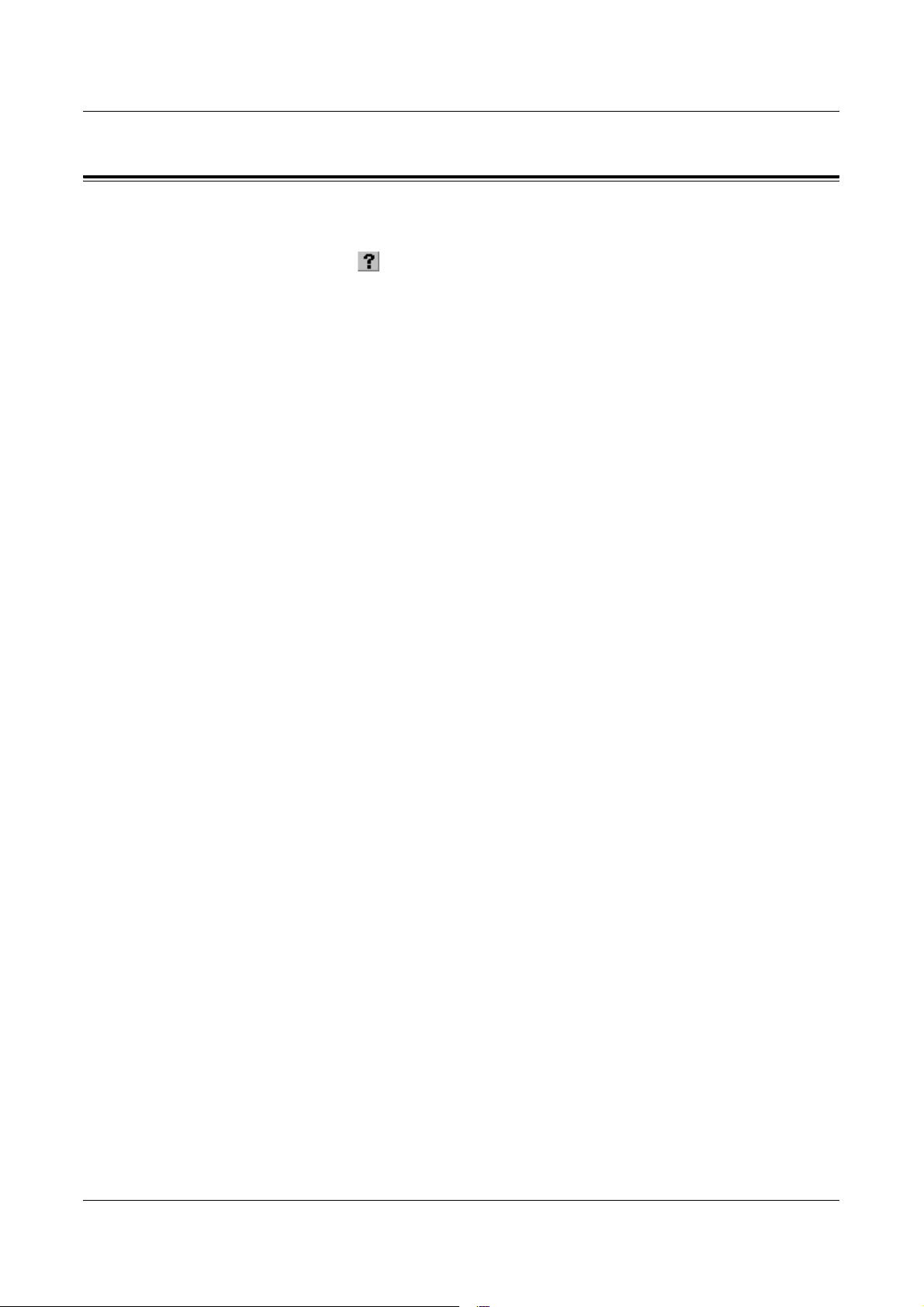
Hur du använder Hjälpen
Nedan beskrivs hur du använder Hjälpen
1. Om du klickar på visas ett frågetecken intill markören. Du kan då klicka på
funktioner som du vill veta mer om. En ruta med tillhörande information öppnas.
Du stänger rutan genom att klicka i den.
2. Om du klickar på [Hjälp] visas information om den aktuella fliken.
2 Användning i Windows 95/98/Me
Xerox WorkCentre/WorkCentre Pro 123/128/133 PostScript® Användarhandbok 17
Page 18
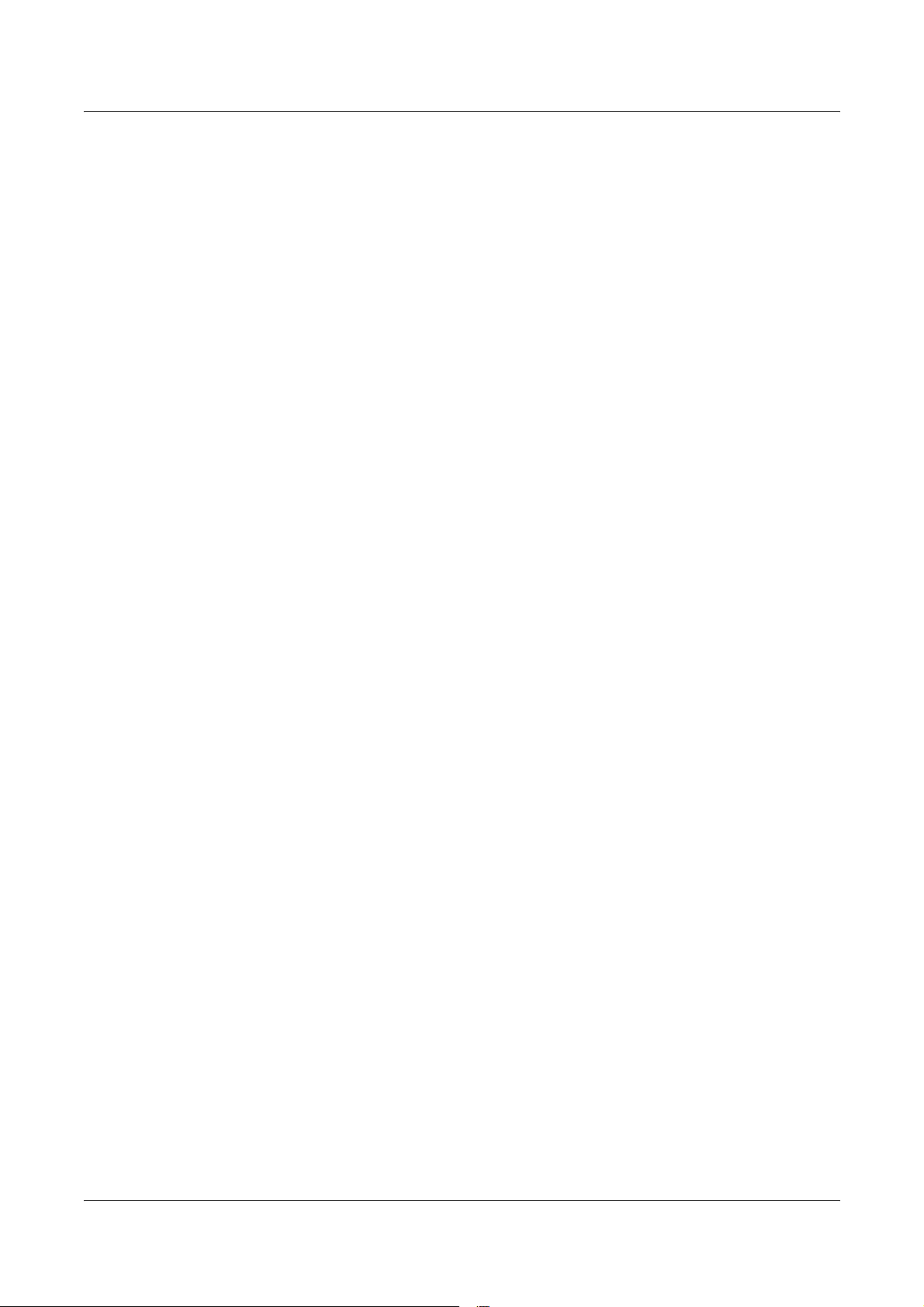
2 Användning i Windows 95/98/Me
18 Xerox WorkCentre/WorkCentre Pro 123/128/133 PostScript® Användarhandbok
Page 19

3 Användning i Windows NT 4.0
I kapitlet finns följande avsnitt:
• Om programmet
– Medföljande program
– Maskinvarukrav/programvarukrav
• Installera AdobePostScript skrivardrivrutin
– Tillvägagångssätt
• Enhetsalternativ och utskriftsinställningar
– Funktioner på fliken Enhetsinställningar
– Funktioner på fliken Konfiguration
– Funktioner på fliken Avancerat
– Funktioner på fliken Utmatningsinställningar
• Hur du använder Hjälpen
Om programmet
I avsnittet beskrivs programmet för Windows NT 4.0 som finns på cd-romskivan
PostScript Driver Library.
Medföljande program
Följande program ingår.
AdobePostScript skrivardrivrutin (ver. 5.2.2) och PPD-filer - Adobe PostScript
drivrutin och PPD-filer (för Windows NT 4.0).
ATM (Adobe Type Manager) (ver. 4.0) - hjälper dig att installera, aktivera och hantera
teckensnitt.
Adobe Screen Fonts (TrueType/PostScript) - omfattar 136 skärmteckensnitt
(19 TrueType och 117 PostScript) som är kompatibla med skrivarens teckensnitt.
ATM används vid installationen av PostScript skärmteckensnitt. När du använder
de teckensnitten vid utskrift är det bäst att också använda Adobe PostScript
drivrutin (5.2.2).
Adobe Acrobat Reader - ger dig möjlighet att visa och skriva ut PDF-filer på alla större
datorplattformar.
Xerox WorkCentre/WorkCentre Pro 123/128/133 PostScript® Användarhandbok 19
Page 20

3 Användning i Windows NT 4.0
Maskinvarukrav/programvarukrav
Nedan anges minimikraven på systemet för skrivardrivrutinen till Windows NT 4.0.
Datorsystem
Persondator där operativsystemet Windows NT 4.0 kan användas.
Grundprogram
Windows NT Workstation 4.0/Windows NT Server 4.0 (Service Pack 6a eller senare).
Installera AdobePostScript skrivardrivrutin
Installera AdobePostScript 5.2.2 skrivardrivrutin i Windows NT på följande sätt.
Du kan avbryta installationen genom att klicka på [Avbryt] i dialogrutan som visas under
installationen. Du kan också klicka på [Föregående] om du vill ta bort inställningarna i
dialogrutan som just visas och återgå till den föregående.
Tillvägagångssätt
1. Starta Windows NT 4.0.
Obs! Logga in som privilegierad användare eller som administratör. Närmare
information om privilegierade användare finns i dokumentationen till Windows NT 4.0.
2. Öppna Startmenyn, peka på Inställningar och klicka på [Skrivare].
3. Dubbelklicka på [Lägg till skrivare] i fönstret Skrivare.
4. Markera hur skrivaren är ansluten till datorn och klicka på [Nästa]. Välj [Den här
datorn] om skrivaren är ansluten direkt till datorn eller till nätverket i TCP/IP(LPD)miljö. Välj annars [Nätverksskrivarserver]. Följande exempel gäller en lokal
skrivare.
Obs! Ange målskrivaren i dialogrutan Anslut till skrivare om du har valt
[Nätverksskrivarserver].
5. Markera porten du använder och klicka på [Nästa].
6. Lägg i cd-romskivan PostScript Driver Library i cd-romenheten.
7. Klicka på [Diskett finns].
8. Skriv “Enhetsbeteckning:\Swedish\PrinterDriver\winNT40” i rutan “Kopiera
tillverkarens filer från:” och klicka på [OK]. I den här handboken används “E:” som
beteckning på cd-romenheten. Om du använder en annan enhet anger du
motsvarande beteckning.
Obs! Klicka på [Bläddra] och välj en mapp på cd-romskivan.
9. Markera skrivarmodellen på listan Skrivare och klicka på [Nästa].
20 Xerox WorkCentre/WorkCentre Pro 123/128/133 PostScript® Användarhandbok
Page 21

3 Användning i Windows NT 4.0
10. Ange skrivarnamnet och om du ska använda skrivaren som standardskrivare.
Klicka på [Nästa].
11. Välj [Inte delad] och klicka på [Nästa].
Installera drivrutinen på varje dator på lämpligt sätt för respektive operativsystem.
12. Ange om en testsida ska skrivas ut och klicka på [Slutför].
Installationen börjar.
13. Läs licensavtalet för slutanvändare och klicka på [Accepterar].
Om du klickar på [Accepterar inte] se Om du klickar på Accepterar inte i dialogrutan
med licensavtalet på sida 21 för ytterligare information.
14. Kontrollera att skrivaren har lagts till i fönstret Skrivare.
Installationen av skrivarens drivrutin är nu klar. Ta ut cd-romskivan ur cd-romenheten.
Se Enhetsalternativ och utskriftsinställningar på sida 22 beträffande konfigurationen av
skrivaren.
Förvara cd-romskivan på ett säkert ställe.
Om du klickar på Accepterar inte i dialogrutan med licensavtalet
Genom att klicka på [Nej] återgår du till steg 13 för att fortsätta installationen.
Avbryt installationen genom att klicka på [Ja]. En skrivare läggs till i fönstret Skrivare
men skrivardrivrutinen har inte installerats korrekt.
Markera skrivaren och klicka på [Egenskaper] på Arkivmenyn. Fliken Ominstallation
visas i dialogrutan med skrivardrivrutinens egenskaper. Följ instruktionerna på den
fliken.
När du är klar med ominstallationen av drivrutinen se Enhetsalternativ och
utskriftsinställningar på sida 22 för instruktioner om hur du ställer in skrivaren.
Xerox WorkCentre/WorkCentre Pro 123/128/133 PostScript® Användarhandbok 21
Page 22

3 Användning i Windows NT 4.0
Enhetsalternativ och utskriftsinställningar
I det här avsnittet beskrivs skrivarspecifika inställningar och förinställningar av
drivrutinens funktioner.
• Tillvalsutrustning på fliken Enhetsinställningar
• Fliken Konfiguration
• Skrivarspecifika enhetsinställningar på fliken Avancerat
• Fliken Utmatningsinställningar
Obs! Du kan också se hjälptexterna om de här inställningarna. Se Hur du använder
Hjälpen på sida 30.
Om du vill se flikarna Enhetsinställningar och Konfiguration, markerar du skrivaren i
fönstret Skrivare och klickar sedan på [Egenskaper] på Arkivmenyn.
Om du vill se fliken Avancerat eller Utmatningsinställningar, väljer du skrivarikonen i
fönstret Skrivare och klickar sedan på [Dokumentstandard] på Arkivmenyn.
Obs! I den här handboken används skärmbilderna för WorkCentre M128, men de
andra produkterna har samma funktioner som WorkCentre M128.
Funktioner på fliken Enhetsinställningar
I det här avsnittet beskrivs Installerbara alternativ på fliken Enhetsinställningar. Du
måste göra lämpliga inställningar på den här fliken för att utskrift ska utföras korrekt.
22 Xerox WorkCentre/WorkCentre Pro 123/128/133 PostScript® Användarhandbok
Page 23

3 Användning i Windows NT 4.0
Markera önskat tillbehör i Installerbara alternativ och ändra inställningarna i rutan
Ändra inställningar för nedtill på fliken.
Inställningar
Minne - anger storleken på skrivarens minne.
Hårddisk - anger om hårddisken (tillval) är installerad. Markera i så fall alternativet
[Har installerats].
Magasinalternativ - anger vilken typ av pappersmagasin som är installerad i
maskinen.
Om [Enhet med två magasin] har markerats kan magasin 3 och 4 användas.
Om [Enhet med två magasin (stormagasin)] har markerats kan magasin 3 och 4
användas som stormagasin.
Efterbehandlare - anger om efterbehandlaren (tillval) är installerad. Markera i så
fall alternativet [Har installerats].
Inställning av pappersformat - anger vilken grupp av pappersformat som ska
användas.
Byt pappersformat (8K/16K) - ange önskat språk för att lämpligt format, 8K eller
16K, ska användas.
Xerox WorkCentre/WorkCentre Pro 123/128/133 PostScript® Användarhandbok 23
Page 24

3 Användning i Windows NT 4.0
Funktioner på fliken Konfiguration
I avsnittet beskrivs funktionerna på fliken Konfiguration.
Inställningar
Obs! Du kan återgå till grundinställningarna genom att klicka på
[Återställ grundvärden].
Kontoläge - anger om alla användare eller bara administratören får ändra
behörighetsrelaterade inställningar.
Detaljerade användarinställningar - innehåller uppgifter om behörighet.
Använd grundinställda användarinställningar - värden som har ställts in i
den här funktionen används som parametrar vid behörighetskontroll.
– Ange jobbägare - bestämmer hur ett användar-ID ska skrivas.
– Jobbägare - ange ett användar-ID.
– Lösenord - ange lösenordet för användar-ID.
– Konto-ID - ange ett konto-ID.
– Fakturerings-ID - ange ett användar-ID för Avgiftsutskrift.
– Lösenord - ange lösenordet för fakturerings-ID.
Fråga användare efter inställningar - välj den här funktionen om dialogrutan
[Ange användardetaljer] ska visas varje gång du startar en utskrift. Du måste då
ange behörighetsuppgifter t.ex. användar-ID.
24 Xerox WorkCentre/WorkCentre Pro 123/128/133 PostScript® Användarhandbok
Page 25

3 Användning i Windows NT 4.0
– Visa föregående användarinformation - markera den här kryssrutan om du
vill spara användaruppgifterna i dialogrutan [Ange användardetaljer] och om
uppgifterna automatiskt ska visas i dialogrutan nästa gång.
– Dölj användar_ID(***) - markera kryssrutan om du vill att ett användar-ID ska
döljas när det skrivs in.
– Dölj konto-ID(***) - markera kryssrutan om du vill att ett konto-ID ska döljas
när det skrivs in.
Snabbutskrift - välj den här funktionen om du vill ha högre utskriftshastighet när du
använder ett program som direkt genererar PostScript.
Hämta information från skrivare - om du klickar på [Hämta information från
skrivare] när maskinen används som nätverksskrivare, kontrolleras installerad
tillvalsutrustning med hjälp av utskriftsporten som skrivaren är ansluten till och detta
återspeglas i inställningen av tillbehör.
Xerox WorkCentre/WorkCentre Pro 123/128/133 PostScript® Användarhandbok 25
Page 26

3 Användning i Windows NT 4.0
Funktioner på fliken Avancerat
I det här avsnittet beskrivs inställningarna på fliken Avancerat.
Välj önskade alternativ bland Skrivarfunktioner under Dokumentalternativ på fliken
Avancerat och gör inställningar i rutan Ändra inställningar för nedtill på fliken.
Obs! Vilka alternativ som kan väljas varierar beroende på vilka tillval som är
installerade. Ändra de här alternativen först sedan du har bekräftat att
inställningarna av tillvalen är klara. Se Funktioner på fliken Enhetsinställningar på
sida 22.
26 Xerox WorkCentre/WorkCentre Pro 123/128/133 PostScript® Användarhandbok
Page 27

Inställningar
3 Användning i Windows NT 4.0
Destination - anger utmatningsfacket.
Obs! Vilka alternativ som kan väljas beror på om sidoutmatningsfacket eller
efterbehandlaren har installerats.
Förskjutning av buntar - enskilda jobb eller kopiesatser förskjuts åt ena sidan i
utmatningsfacket för att det ska bli lättare att skilja dem åt.
Mata avdelare från - anger från vilket pappersmagasin som avdelare för stordior
ska matas. Om [Auto] är valt används magasinet som är inställt på maskinen.
Skriv ut på avdelare - anger om utskrift ska göras både på avdelarna för stordior
och på själva stordiorna.
Papperstyp (avdelare) - anger papperstypen för avdelarna för stordior.
Häftning - anger om och var utskrivna dokument ska häftas. Du kan häfta 2 – 50
2
pappersark på upp till 80 g/m
.
Obs! Du kan inte använda häftning i följande situationer.
– När ett annat utmatningsfack än efterbehandlarens har valts på fliken
Avancerat.
– När utskriftsförskjutning har valts.
Manuell matningsriktning - anger papperets orientering vid utskrift från det
manuella magasinet. Om papperets kortsida ska matas in först väljer du [Liggande].
Om papperets långsida ska matas in först väljer du [Stående].
Upplösning - anger om utskriftshastigheten eller bildkvaliteten ska prioriteras.
Rastrerat - anger rastreringsinställningar för utskriften.
Välj [Tunna punkter] för de fina rasterpunkter som vanligen används i PostScript.
Välj [Kraftiga punkter] för grövre punkter.
Välj [Typ 3] för samma rastreringsinställning som används i PCL.
Bildförbättring - anger om bildförbättringsfunktionen ska användas. Om du väljer
[På] jämnas bildkanterna ut vid utskriften. Hackiga kanter blir jämnare genom att
bildens upplösning ökas artificiellt. Vid utskrift av en bitmappsbild bestående av
stora rasterpunkter kan i vissa fall en jämnare färggradering vara omöjlig. I så fall
väljer du [Av].
Utkastläge - anger om mängden färgpulver ska minskas vid utskriften. Om du
väljer [På] blir den utskrivna färgen genomgående ljusare. Detta är lämpligt vid
utskrift av dokument där hög utskriftskvalitet inte är nödvändig.
Auto orientering för eget papper - anger om orienteringen ska korrigeras vid
utskrift på eget papper.
Xerox WorkCentre/WorkCentre Pro 123/128/133 PostScript® Användarhandbok 27
Page 28

3 Användning i Windows NT 4.0
Ersättningsmagasin - anger vilken åtgärd som ska tillämpas när papper med
önskat format inte finns i maskinen.
Använd skrivarinställningar - tillämpar skrivarens inställningar.
Inställningarna kan bekräftas på kontrollpanelen.
Visa meddelande - visar meddelanden om papperstillgång på kontrollpanelen.
Utskrift kan inte utföras förrän papper har fyllts på.
Använd närmaste format (anpassa bild) - närmaste pappersformat används
och bildstorleken anpassas automatiskt.
Använd närmaste format (utan zoom) - närmaste pappersformat används
men bildstorleken ändras inte.
Använd större format (anpassa bild) - papper större än originalet används
och bildstorleken anpassas automatiskt.
Använd större format (utan zoom) - papper större än originalet väljs men
bildstorleken ändras inte.
Mata från manuellt magasin - matar in papper från det manuella magasinet.
Skriv ut dokument i olika format - bestämmer orienteringen på baksidans bild vid
dubbelsidig utskrift.
Funktioner på fliken Utmatningsinställningar
I det här avsnittet beskrivs funktionerna på fliken Utmatningsinställningar.
Obs! Du kan återgå till grundinställningarna genom att klicka på
[Återställ grundvärden].
28 Xerox WorkCentre/WorkCentre Pro 123/128/133 PostScript® Användarhandbok
Page 29

Jobbtyp
3 Användning i Windows NT 4.0
Du kan välja Normal utskrift, Skyddad utskrift, Provutskrift eller Fördröjd utskrift.
Med Skyddad utskrift lagras utskriftsjobb tillfälligt i skrivaren, som sedan skriver ut
dem vid instruktion från kontrollpanelen.
Med Provutskrift skrivs bara ett exemplar ut även om utskrift i flera exemplar har
angetts. Om du är nöjd med provutskriften skriver du ut de återstående exemplaren.
Med Fördröjd utskrift lagras utskriftsjobben i skrivaren, som sedan skriver ut dem
på schemalagd tid.
Om du vill använda Skyddad utskrift, Provutskrift eller Fördröjd utskrift, måste du
ange användar-ID och lösenord för utskriftstypen på fliken Konfiguration. Det
inmatade lösenordet visas med asterisker (*).
Normal utskrift - använd alternativet om du inte vill ha en skyddad utskrift,
provutskrift eller fördröjd utskrift.
Skyddad utskrift - välj alternativet för privata och konfidentiella dokument.
Provutskrift - används för utskrift av testsidor.
Obs! Om du använder Utskriftstyp måste du markera alternativet Sorterat på
fliken Sidinställning.
Fördröjd utskrift - välj alternativet om du vill göra utskriften vid en viss tid.
Mer information om användning av skrivaren finns i online-hjälpen.
Användar-ID - visar användar-ID för en jobbtyp. Den visade ID-koden är den som
är angiven på fliken Konfiguration. Alternativet kan användas bara när inställningen
på fliken Konfiguration har gjorts. Detta är en skrivskyddad uppgift som inte kan
ändras här.
Lösenord - visar lösenordet för Skyddad utskrift som det är angivet på fliken
Konfiguration. Varje inmatad siffra visas som en asterisk (*). Alternativet kan
användas bara när inställningen på fliken Konfiguration har gjorts. Detta är en
skrivskyddad uppgift som inte kan ändras här.
Hämta dokumentnamn - markera ett sätt att ange dokumentnamn. Om du har valt
Auto hämtning, kan dokumentnamnet bestå av upp till 24 alfanumeriska tecken.
Dokumentnamn - när Ange dokumentnamn har valts på listan Hämta
dokumentnamn, kan ett dokumentnamn på upp till 24 tecken anges.
Starttid för utskrift - anger tiden då en fördröjd utskrift ska skrivas ut. Placera
markören i rutan för timme eller minut och ange klockslaget genom att klicka på
upp-/nedpilarna. Du kan också ställa in tiden genom att skriva in den direkt i rutorna.
Grundinställningen är 00:00.
Xerox WorkCentre/WorkCentre Pro 123/128/133 PostScript® Användarhandbok 29
Page 30

3 Användning i Windows NT 4.0
Inställningar
Försättssida - anger om en försättssida ska ingå i utskriften.
Om [Använd skrivarinställningar] markeras tillämpas skrivarens inställning.
Om [Skriv ut startsida] markeras skrivs försättssidan ut på startsidan.
Bekräfta jobb via e-post - anger om funktionen Postbesked ska användas för att
via e-post ge besked om att ett jobb är slutfört. Grundinställningen är [Av].
E-postadress - anger e-postadressen för funktionen E-postbesked.
Bildrotering (180 grader) - markera kryssrutan [På] om utskrifterna ska roteras
180°. Grundinställningen är [Av].
Hur du använder Hjälpen
Nedan beskrivs hur du använder Hjälpen.
1. Om du klickar på visas ett frågetecken intill markören. Du kan då klicka på
funktioner som du vill veta mer om. En ruta med tillhörande information
öppnas. Du stänger rutan genom att klicka i den.
2. Om du klickar på [Hjälp] visas information om den aktuella fliken.
30 Xerox WorkCentre/WorkCentre Pro 123/128/133 PostScript® Användarhandbok
Page 31

4 Användning i Windows 2000,
Windows XP och Windows Server 2003
I kapitlet finns följande avsnitt:
• Om programmet
– Medföljande program
– Maskinvarukrav/programvarukrav
• Installera skrivardrivrutinen
– Tillvägagångssätt
• Enhetsalternativ och utskriftsinställningar
– Funktioner på fliken Enhetsinställningar
– Funktioner på fliken Konfiguration
– Inställningar i dialogrutan Avancerade alternativ
– Funktioner på fliken Utmatningsinställningar
• Hur du använder Hjälpen
Om programmet
I avsnittet beskrivs programmet som är avsett för Windows 2000, Windows XP och
Windows Server 2003 och som finns på cd-romskivan PostScript Driver Library.
Medföljande program
Följande filer finns på cd-romskivan och är nödvändigt för att skrivaren ska kunna
användas med Windows 2000, Windows XP och Windows Server 2003.
Microsoft PostScript 5 drivrutin och PPD-filer - drivrutinen Microsoft PostScript
5 och PPD-filer (för Windows 2000, Windows XP och Windows Server 2003).
Adobe Acrobat Reader - ger dig möjlighet att visa och skriva ut PDF-filer på alla större
datorplattformar.
Xerox WorkCentre/WorkCentre Pro 123/128/133 PostScript® Användarhandbok 31
Page 32

4 Användning i Windows 2000, Windows XP och Windows Server 2003
Maskinvarukrav/programvarukrav
Nedan anges minimikraven på systemet för skrivardrivrutinerna för Windows 2000,
Windows XP och Windows Server 2003.
Datorsystem
Persondator där operativsystemet Windows 2000, Windows XP eller Windows Server
2003 kan användas.
Grundprogram
• Windows 2000 Professional
• Windows 2000 Server
• Windows 2000 Advanced Server
• Windows XP Professional Edition
• Windows XP Home Edition
• Windows Server 2003
Installera skrivardrivrutinen
Installera MS PostScript 5 skrivardrivrutin i Windows 2000, Windows XP och
Windows Server 2003 på följande sätt.
I det här avsnittet beskrivs installation av drivrutinen för Windows 2000 som exempel.
Obs! Du kan avbryta installationen genom att klicka på [Avbryt] i dialogrutan som
visas under installationen. Du kan också klicka på [Föregående] om du vill ta bort
inställningarna i dialogrutan som just visas och återgå till den föregående.
Obs! Se handboken Systemadministration om du ska ställa in Port 9100.
32 Xerox WorkCentre/WorkCentre Pro 123/128/133 PostScript® Användarhandbok
Page 33

Tillvägagångssätt
1. Starta Windows 2000.
Obs! Logga in som privilegierad användare eller som administratör. Närmare
information om privilegierade användare finns i dokumentationen till Windows 2000.
2. Öppna Startmenyn, peka på Inställningar och klicka på [Skrivare].
3. Dubbelklicka på [Lägg till skrivare] i fönstret Skrivare.
4. Klicka på [Nästa].
5. Markera hur skrivaren är ansluten till datorn och klicka på [Nästa]. Välj
[Lokal skrivare] om skrivaren är ansluten direkt till datorn eller till nätverket i
TCP/IP(LPD)-miljö. Välj annars [Nätverksskrivare]. Följande exempel gäller en
lokal skrivare.
Obs! När du väljer [Lokal skrivare] avmarkerar du kryssrutan “Identifiera och
installera Plug&Play-skrivare automatiskt”.
Obs! Om du har valt [Nätverksskrivare] anger du målskrivaren i dialogrutan Anslut
till skrivare.
4 Användning i Windows 2000, Windows XP och Windows Server 2003
6. Markera porten du använder och klicka på [Nästa].
Om skrivaren är ansluten i TCP/IP(LPD)-miljö:
1) Klicka på [Skapa ny port].
2) Välj Normal TCP/IP-port på listan Typ och klicka på [Nästa].
3) Klicka på [Nästa].
4) Ange skrivarens IP-adress i rutan Skrivarnamn eller IP-adress och klicka
på [Nästa].
Klicka på [Slutför] i den nya dialogrutan som visas.
7. Lägg i cd-romskivan PostScript Driver Library i cd-romenheten.
8. Klicka på [Diskett finns].
9. Skriv “Enhetsbeteckning:\Swedish\PrinterDriver\win2000” i rutan “Kopiera
tillverkarens filer från:” och klicka på [OK]. I den här handboken används “E:”
som beteckning på cd-romenheten. Om du använder en annan enhet anger du
motsvarande beteckning.
Obs! Klicka på [Bläddra] och välj en mapp på cd-romskivan.
10. Markera skrivarmodellen på listan Skrivare och klicka på [Nästa].
11. Skriv in ett namn på skrivaren och ange om du ska använda den som
standardskrivare. Klicka på [Nästa].
12. Välj [Dela inte denna skrivare] och klicka på [Nästa].
Installera drivrutinen på varje dator på lämpligt sätt för respektive operativsystem.
13. Ange om en testsida ska skrivas ut och klicka på [Nästa].
Xerox WorkCentre/WorkCentre Pro 123/128/133 PostScript® Användarhandbok 33
Page 34

4 Användning i Windows 2000, Windows XP och Windows Server 2003
14. När du har bekräftat de gjorda inställningarna klickar du på [Slutför].
Obs! Om dialogrutan “Digital signatur kunde inte hittas” visas, klickar du på [Ja] för att
fortsätta.
Installationen börjar.
15. Kontrollera att skrivaren har lagts till i fönstret Skrivare.
Installationen av skrivarens drivrutin är nu klar. Ta ut cd-romskivan ur cd-romenheten.
Se Enhetsalternativ och utskriftsinställningar på sida 34 beträffande inställningen
av skrivaren.
Förvara cd-romskivan på ett säkert ställe.
Enhetsalternativ och utskriftsinställningar
I det här avsnittet beskrivs skrivarspecifika inställningar av drivrutinens funktioner. När
det gäller andra frågor se hjälpinformationen.
• Installerbara alternativ på fliken Enhetsinställningar
• Fliken Konfiguration
• Skrivarspecifika alternativ i Skrivarfunktioner i dialogrutan Avancerade alternativ
• Fliken Utmatningsinställningar
Obs! Du kan också se hjälptexterna om de här inställningarna. Se Hur du använder
Hjälpen på sida 41.
Om du vill visa flikarna Enhetsinställningar och Konfiguration, markerar du skrivaren i
fönstret Skrivare och klickar sedan på [Egenskaper] på Arkivmenyn.
Om du vill se dialogrutan Avancerade alternativ, markerar du skrivaren i fönstret
Skrivare och klickar sedan på [Utskriftsinställningar] på Arkivmenyn. Klicka på
[Avancerat] på skärmen Layout.
Om du vill visa fliken Utmatningsinställningar, markerar du skrivaren i fönstret Skrivare
och klickar sedan på [Utskriftsinställningar] på Arkivmenyn.
Obs! I den här handboken används skärmbilderna för WorkCentre M128, men de
andra produkterna har samma funktioner som WorkCentre M128.
34 Xerox WorkCentre/WorkCentre Pro 123/128/133 PostScript® Användarhandbok
Page 35

4 Användning i Windows 2000, Windows XP och Windows Server 2003
Funktioner på fliken Enhetsinställningar
I det här avsnittet beskrivs Installerbara alternativ på fliken Enhetsinställningar. Du
måste göra lämpliga inställningar på den här fliken för att utskrift ska utföras korrekt.
Markera ett installerbart alternativ och ändra inställningarna på menyn till höger.
Inställningar
Minne - anger storleken på skrivarens minne.
Hårddisk - anger om hårddisken (tillval) är installerad. Välj i så fall inställningen
[Har installerats].
Magasinalternativ - anger vilken typ av pappersmagasin som är installerad i
maskinen.
Om [Enhet med två magasin] har markerats kan magasin 3 och 4 användas.
Om [Enhet med 2 magasin (stormagasin)] har markerats kan magasin 3 och 4
användas som stormagasin.
Efterbehandlare - anger om efterbehandlaren (tillval) är installerad. Markera i så fall
alternativet [Har installerats].
Inställning av pappersformat - anger vilken grupp av pappersformat som ska
användas.
Byt pappersformat (8K/16K) - ange önskat språk för att lämpligt pappersformat, 8K
eller 16K, ska aktiveras.
Xerox WorkCentre/WorkCentre Pro 123/128/133 PostScript® Användarhandbok 35
Page 36

4 Användning i Windows 2000, Windows XP och Windows Server 2003
Funktioner på fliken Konfiguration
I det här avsnittet beskrivs inställningarna på fliken Konfiguration.
Inställningar
Obs! Du kan återgå till grundinställningarna genom att klicka på
[Återställ grundvärden].
Kontoläge - anger om alla användare eller bara administratören får ändra
behörighetsrelaterade inställningar.
Detaljerade användarinställningar - innehåller uppgifter om behörighet.
Använd grundinställda användarinställningar - värden som har ställts in i den
här funktionen används som parametrar vid behörighetskontroll.
– Ange jobbägare - ange hur ett användar-ID ska skrivas.
– Jobbägare - ange ett användar-ID.
– Lösenord - ange lösenordet för användar-ID.
– Konto-ID - ange ett konto-ID.
– Fakturerings-ID - ange ett användar-ID för Avgiftsutskrift.
– Lösenord - ange lösenordet för fakturerings-ID.
Fråga användare efter inställningar - välj den här funktionen om dialogrutan
[Ange användardetaljer] ska visas varje gång du startar en utskrift. Du måste då
ange behörighetsuppgifter t.ex. användar-ID.
– Visa föregående användarinformation - markera den här kryssrutan om du vill
spara användaruppgifterna i dialogrutan [Ange användardetaljer] och om
uppgifterna automatiskt ska visas i dialogrutan nästa gång.
36 Xerox WorkCentre/WorkCentre Pro 123/128/133 PostScript® Användarhandbok
Page 37

4 Användning i Windows 2000, Windows XP och Windows Server 2003
– Dölj användar_ID(***) - markera kryssrutan om du vill att ett användar-ID ska
döljas när det skrivs in.
– Dölj konto-ID(***) - markera kryssrutan om du vill att ett konto-ID ska döljas när
det skrivs in.
Snabbutskrift - välj den här funktionen om du vill ha högre utskriftshastighet när du
använder ett program som direkt genererar PostScript.
Hämta data från skrivare - om du klickar på [Hämta information från skrivare] när
maskinen används som nätverksskrivare, kontrolleras installerad tillvalsutrustning med
hjälp av utskriftsporten som skrivaren är ansluten till och detta återspeglas i
Skrivartillbehör.
Inställningar i dialogrutan Avancerade alternativ
I avsnittet beskrivs inställningarna i dialogrutan Avancerade alternativ, som öppnas när
du klickar på Avancerat på fliken Layout.
Välj önskade alternativ under Skrivarfunktioner och ändra inställningarna efter behov
på menyn till höger.
Xerox WorkCentre/WorkCentre Pro 123/128/133 PostScript® Användarhandbok 37
Page 38

4 Användning i Windows 2000, Windows XP och Windows Server 2003
Inställningar
Destination - anger utmatningsfacket.
Obs! Vilka alternativ som kan väljas beror på om sidoutmatningsfacket eller
efterbehandlaren har installerats.
Förskjutning av buntar - enskilda jobb eller kopiesatser förskjuts åt ena sidan i
utmatningsfacket för att det ska bli lättare att skilja dem åt.
Mata avdelare från - anger från vilket pappersmagasin som avdelare för stordior ska
matas. Om [Auto] är valt används magasinet som har ställts in på maskinen.
Skriv ut på avdelare - anger om utskrift ska göras både på avdelarna för stordior och
på själva stordiorna.
Papperstyp (avdelare) - anger papperstypen för avdelarna för stordior.
Häftning - anger om och var utskrifterna ska häftas. Du kan häfta 2 – 50 pappersark
2
på upp till 80 g/m
.
Obs! Du kan inte använda häftning i följande situationer.
– När ett annat utmatningsfack än efterbehandlarens har markerats på fliken
Avancerat.
– När utskriftsförskjutning har valts.
Manuell matningsriktning - anger papperets orientering vid utskrift från det manuella
magasinet. Om papperets kortsida ska matas in först väljer du [Liggande]. Om
papperets långsida ska matas in först väljer du [Stående].
Upplösning - anger om utskriftshastigheten eller bildkvaliteten ska prioriteras.
Rastrerat - anger rastreringsinställningar för utskriften.
Välj [Tunna punkter] för de fina rasterpunkter som vanligen används i PostScript.
Välj [Kraftiga punkter] för grövre punkter.
Välj [Typ 3] för samma rastreringsinställning som används i PCL.
Bildförbättring - anger om bildförbättringsfunktionen ska användas. Om du väljer [På]
jämnas bildkanterna ut vid utskriften. Hackiga kanter blir jämnare genom att bildens
upplösning ökas artificiellt. Vid utskrift av en bitmappsbild bestående av stora
rasterpunkter kan i vissa fall en jämnare färggradering vara omöjlig. I så fall väljer
du [Av].
Utkastläge - anger om mängden färgpulver ska minskas vid utskriften. Om du väljer
[På] blir den utskrivna färgen genomgående ljusare. Detta är lämpligt vid utskrift av
dokument där hög utskriftskvalitet inte är nödvändig.
Auto orientering för eget papper - anger om orienteringen ska korrigeras vid utskrift
på eget papper.
Ersättningsmagasin - anger vilken åtgärd som ska tillämpas när papper med önskat
format inte finns i maskinen.
Använd skrivarinställningarna - använder den aktuella skrivarens inställningar.
Inställningarna kan bekräftas på kontrollpanelen.
38 Xerox WorkCentre/WorkCentre Pro 123/128/133 PostScript® Användarhandbok
Page 39

4 Användning i Windows 2000, Windows XP och Windows Server 2003
Visa meddelande - visar meddelanden om papperstillgång på kontrollpanelen.
Utskrift kan inte utföras förrän papper har fyllts på.
Använd närmaste format (anpassa bild) - närmaste pappersformat används och
bildstorleken anpassas automatiskt.
Använd närmaste format (utan zoom) - närmaste pappersformat används men
bildstorleken ändras inte.
Använd större format (anpassa bild) - ett papper större än originalet används
och bildstorleken anpassas automatiskt.
Använd större format (utan zoom) - papper större än originalet väljs men
bildstorleken ändras inte.
Mata från manuellt magasin - matar in papper från det manuella magasinet.
Skriv ut dokument i olika format - bestämmer orienteringen på baksidans bild vid
dubbelsidig utskrift.
Funktioner på fliken Utmatningsinställningar
I det här avsnittet beskrivs fliken Utmatningsinställningar.
Obs! Du kan återgå till grundinställningarna genom att klicka på
[Återställ grundvärden].
Xerox WorkCentre/WorkCentre Pro 123/128/133 PostScript® Användarhandbok 39
Page 40

4 Användning i Windows 2000, Windows XP och Windows Server 2003
Jobbtyp
Du kan välja Normal utskrift, Skyddad utskrift, Provutskrift eller Fördröjd utskrift.
Med Skyddad utskrift lagras utskriftsjobb tillfälligt i skrivaren, som sedan skriver ut dem
vid instruktion från kontrollpanelen.
Med Provutskrift skrivs bara ett exemplar ut även om utskrift i flera exemplar har
angetts. Om du är nöjd med provutskriften skriver du ut de återstående exemplaren.
Om du är nöjd med provutskriften skriver du ut de återstående exemplaren.
Med Fördröjd utskrift lagras utskriftsjobben i skrivaren, som sedan skriver ut dem på
schemalagd tid.
Om du vill använda Skyddad utskrift, Provutskrift eller Fördröjd utskrift, måste du ange
användar-ID och lösenord för utskriftstypen på fliken Konfiguration. Det inmatade
lösenordet visas med asterisker (*).
Normal utskrift - använd alternativet om du inte vill ha en skyddad utskrift, provutskrift
eller fördröjd utskrift.
Skyddad utskrift - välj alternativet för privata och konfidentiella dokument.
Provutskrift - används för utskrift av testsidor.
Obs! Om du använder Utskriftstyp måste du markera alternativet Sorterat på fliken
Sidinställning.
Fördröjd utskrift - välj alternativet om du vill göra utskriften vid en viss tid.
Mer information om användning av skrivaren finns i online-hjälpen.
Användar-ID - visar användar-ID för en jobbtyp. Den visade ID-koden är den som är
angiven på fliken Konfiguration. Alternativet kan användas bara när inställningen på
fliken Konfiguration har gjorts. Det är en skrivskyddad uppgift som inte kan ändras här.
Lösenord - visar lösenordet för Skyddad utskrift som det är angivet på fliken
Konfiguration. Varje inmatad siffra visas som en asterisk (*). Alternativet kan användas
bara när inställningen på fliken Konfiguration har gjorts. Detta är en skrivskyddad
uppgift som inte kan ändras här.
Hämta dokumentnamn - markera ett sätt att ange dokumentnamn. Om du har valt
Auto hämtning, kan dokumentnamnet bestå av upp till 24 alfanumeriska tecken.
Dokumentnamn - när Ange dokumentnamn har valts på listan Hämta dokumentnamn,
kan ett dokumentnamn på upp till 24 tecken anges.
Starttid för utskrift - anger tiden då en fördröjd utskrift ska skrivas ut. Placera
markören i rutan för timme eller minut och ange klockslaget genom att klicka på
upp-/nedpilarna. Du kan också ställa in tiden genom att skriva in den direkt i rutorna.
Grundinställningen är 00:00.
40 Xerox WorkCentre/WorkCentre Pro 123/128/133 PostScript® Användarhandbok
Page 41

4 Användning i Windows 2000, Windows XP och Windows Server 2003
Inställningar
Försättssida - anger om en försättssida ska ingå i utskriften.
Om [Använd skrivarinställningar] markeras används skrivarens inställning.
Om [Skriv ut startsida] markeras skrivs försättssidan ut på startsidan.
Bekräfta jobbslut via e-post - anger om funktionen Postbesked ska användas för att
via e-post ge besked om att ett jobb är slutfört. Grundinställningen är [Av].
E-postadress - anger e-postadressen för funktionen E-postbesked.
Bildrotering (180 grader) - markera kryssrutan [På] om utskrifterna ska roteras 180°.
Grundinställningen är [Av].
Hur du använder Hjälpen
Nedan beskrivs hur du använder Hjälpen.
1. Om du klickar på visas ett frågetecken intill markören. Du kan då klicka på
funktioner som du vill veta mer om. En ruta med tillhörande information öppnas.
Du stänger rutan genom att klicka i den.
2. Om du klickar på [Hjälp] visas information om den aktuella fliken.
Xerox WorkCentre/WorkCentre Pro 123/128/133 PostScript® Användarhandbok 41
Page 42

4 Användning i Windows 2000, Windows XP och Windows Server 2003
42 Xerox WorkCentre/WorkCentre Pro 123/128/133 PostScript® Användarhandbok
Page 43

5 Användning på Macintosh-datorer
• Om programmet
– Medföljande program
– Maskinvarukrav/programvarukrav
• Installera AdobePostScript skrivardrivrutin
– Tillvägagångssätt (Mac OS 9.x eller tidigare)
– Ställa in skrivardrivrutinen (Mac OS 9.x eller tidigare)
– Tillvägagångssätt (Mac OS X)
– Lägga till en skrivare (Mac OS X)
• Alternativ
– Ställa in skrivarspecifika alternativ
– Ställa in skrivardrivrutinen
• Installera skärmteckensnitten
Om programmet
I avsnittet beskrivs Macintosh-programmet som finns på cd-romskivan PostScript
Driver Library.
Obs! När du ska använda AppleTalk-protokollet för att skriva ut från en Macintosh,
ställ in EtherTalk-porten på Aktivera på kontrollpanelen.
Xerox WorkCentre/WorkCentre Pro 123/128/133 PostScript® Användarhandbok 43
Page 44

5 Användning på Macintosh-datorer
Medföljande program
Lägg i cd-romskivan och dubbelklicka på ikonen WorkCentre-PS för att öppna fönstret.
Följande filer finns i mappen:
AdobePostScript skrivardrivrutin (ver. 8.7.0 och 8.8) och PPD-filer - Adobe
PostScript drivrutin och PPD-filer (för Macintosh).
PPD Installer - PPD-filinstallationsprogram för Mac OS X, 10.2.
Adobe Screen Fonts - omfattar 117 PostScript- och 19 TrueType-teckensnitt som
är standard för PostScript 3-skrivare. Dessutom ingår 37 PostScript-teckensnitt
med centraleuropeiska teckenuppsättningar.
ATM (Adobe Type Manager) (ver. 4.5.2) - hjälper dig att installera, aktivera och
hantera teckensnitt.
Adobe Acrobat Reader - ger dig möjlighet att visa och skriva ut PDF-filer på alla större
datorplattformar.
Maskinvarukrav/programvarukrav
Minimikraven på systemet för skrivardrivrutinen till Macintosh och programmet
anges nedan.
Datorsystem
•Macintosh
• Power Macintosh
Grundprogram
• För AdobePostScript 8.7 - Mac OS 8.5 och 8.5.1
• För AdobePostScript 8.8 - Mac OS 8.6 t.o.m. 9.2.2
• För PPD Installer - Mac OS X 10.2
Obs! Om du använder Mac OS X, startar du den klassiska miljön för att köra
programmen.
44 Xerox WorkCentre/WorkCentre Pro 123/128/133 PostScript® Användarhandbok
Page 45

Installera AdobePostScript skrivardrivrutin
I avsnittet beskrivs hur du installerar Adobes skrivardrivrutin och hur du ställer in den
för den här maskinen. Installationen görs i två steg. Först använder du installationsprogrammet på cd-romskivan för att installera drivrutinen i Macintosh. Sedan ställer du in
drivrutinen efter skrivaren som ska användas.
Tillvägagångssätt (Mac OS 9.x eller tidigare)
I avsnittet beskrivs installationen av AdobePostScript skrivardrivrutin.
Som exempel visas installation av AdobePostScript 8.8.
1. Lägg i cd-romskivan PostScript Driver Library i cd-romenheten.
Ikonen WorkCentre-PS visas på skrivbordet.
2. Dubbelklicka på [WorkCentre-PS].
3. Dubbelklicka på den [PrinterDriver]-mapp som passar skrivarmodellen och sedan
på mappen AdobePS880.
5 Användning på Macintosh-datorer
4. Dubbelklicka på [AdobePostScript Installer 8.8].
5. När programmet öppnas klickar du på [Fortsätt].
6. Läs igenom licensavtalet noga, och om du inte har några invändningar klickar du
på [Godkänner].
Läs ReadMe-texten som visas och klicka sedan på [Fortsätt].
7. Bekräfta installationsplatsen och ändra den vid behov. Klicka sedan på [Installera].
Installationen börjar.
8. När dialogrutan visar att installationen är slutförd, klickar du på [Starta om]
eller [Stäng].
Installationen är nu klar.
Fortsätt genom att gå vidare till Ställa in skrivardrivrutinen (Mac OS 9.x eller tidigare)
på sida 46.
Xerox WorkCentre/WorkCentre Pro 123/128/133 PostScript® Användarhandbok 45
Page 46

5 Användning på Macintosh-datorer
Ställa in skrivardrivrutinen (Mac OS 9.x eller tidigare)
När du är klar med installationen av skrivardrivrutinen AdobePostScript, ställer du
in PPD-filen för maskinen på drivrutinen.
Drivrutinen styr maskinens funktioner baserat på data i PPD-filen.
Obs! I den här handboken används skärmbilderna för WorkCentre M128, men de
andra produkterna har samma funktioner som WorkCentre M128.
1. Se till att maskinen är påslagen.
2. Kontrollera att maskinens EtherTalk-port är inställd på Aktivera.
Du kan kontrollera EtherTalk-inställningarna i systeminställningslistan. I
Användarhandboken finns närmare information om hur du skriver ut listan.
3. Markera [Väljaren] på Apple-menyn och klicka sedan på [AdobePS].
4. Markera skrivaren i listrutan Välj en PostScript-skrivare, som finns till höger om
Väljaren, och klicka sedan på [Inställning].
Programmet söker nu automatiskt efter skrivaren och ställer in PPD-filen.
Om sökningen efter PPD-filen inte sker automatiskt:
(1) Klicka på [Välj PPD].
(2) Markera skrivarmodellen på listan och klicka sedan på [Välj].
46 Xerox WorkCentre/WorkCentre Pro 123/128/133 PostScript® Användarhandbok
Page 47

5 Användning på Macintosh-datorer
PPD-filen för maskinen är nu inställd.
5. Klicka på [Konfigurera] när du ska ställa in tillvalsutrustning.
Se Alternativ på sida 51 för ytterligare information om tillval.
Obs! Du kan ändra utskriftsinställningarna när du har installerat drivrutinen.
Obs! För att kunna använda tillvalsutrustning måste du ställa in den. Ställ alltid in den
enligt maskinens konfiguration. Dessutom ställs tillvalsutrustning vanligen in
automatiskt via den dubbelriktade kommunikationen med maskinen. Du behöver inte
ändra de inställningarna.
6. Klicka på [OK]. Klicka på [OK] en gång till på den visade skärmen.
7. Stäng Väljaren.
Xerox WorkCentre/WorkCentre Pro 123/128/133 PostScript® Användarhandbok 47
Page 48

5 Användning på Macintosh-datorer
Tillvägagångssätt (Mac OS X)
Installera PPD-filen för Mac OS X i Mac OS X v10.2.x Macintosh.
I avsnittet beskrivs hur du installerar PPD-filen på en Mac OS X v10.2.4 som exempel.
Obs! Skrivardrivrutinen behöver inte installeras på Mac OS X. Datorn använder den
Adobe PostScript-drivrutin som medföljer operativsystemet.
Obs! I den här handboken används skärmbilderna för WorkCentre M128, men de
andra produkterna har samma funktioner som WorkCentre M128.
Tillvägagångssätt
Sätt i cd-romskivan PostScript Driver Library i cd-romenheten.
1.
Ikonen WorkCentre-PS visas på skrivbordet.
2. Dubbelklicka på [WorkCentre-PS].
Fönstret WorkCentre-PS öppnas.
3. Öppna mappen [Mac OS X].
Fönstret Mac OS X öppnas.
4. Dubbelklicka på [PPD Installer].
Installationsprogammet startar och fönstret Behörighet öppnas.
5. Ange administratörens användarnamn och lösenord och klicka på [OK].
Licensskärmen öppnas.
6. Läs igenom licensavtalet noga, och om du inte har några invändningar klickar du
på [Godkänner].
7. Bekräfta installationsplatsen och ändra den vid behov. Klicka sedan på [Installera].
8. När dialogrutan visar att installationen är slutförd, klickar du på [Stäng].
Installationen är nu klar.
Fortsätt genom att gå vidare till Lägga till en skrivare (Mac OS X) på sida 49.
48 Xerox WorkCentre/WorkCentre Pro 123/128/133 PostScript® Användarhandbok
Page 49

Lägga till en skrivare (Mac OS X)
När PPD-filen har installerats, ställer du in den för drivrutinen och lägger sedan till
skrivaren.
Drivrutinen styr skrivarens funktioner baserat på data i PPD-filen.
I det här avsnittet beskrivs som exempel hur du lägger till en skrivare i
Mac OS X v10.2.4.
Obs! I den här handboken används skärmbilderna för WorkCentre M128, men de
andra produkterna har samma funktioner som WorkCentre M128.
Tillvägagångssätt
1. Se till att maskinen är påslagen.
2. Kontrollera att maskinporten är inställd på Aktivera.
– När du använder AppleTalk ställer du in EtherTalk-porten på Aktivera.
– När du använder IP-utskrift ställer du in LPD-porten på Aktivera.
Du kan kontrollera EtherTalk- och LPD-inställningarna i systeminställningslistan.
I Användarhandboken finns närmare information om hur du skriver ut listan.
5 Användning på Macintosh-datorer
3. Starta [Utskriftscenter].
Obs! Du hittar utskriftscentret i mappen Verktyg i mappen Program.
4. När skärmen Skrivarlista öppnas klickar du på [Lägg till].
5. Markera protokollet som används för att ansluta skrivaren.
Xerox WorkCentre/WorkCentre Pro 123/128/133 PostScript® Användarhandbok 49
Page 50

5 Användning på Macintosh-datorer
När du använder AppleTalk
1. Välj [AppleTalk] på menyn och ange zonen för skrivaren som används.
2. Markera skrivaren du använder på listan.
3. Markera [Auto val] i Skrivarmodell.
4. Klicka på [Lägg till].
När du använder IP-utskrift
1. Välj [IP-utskrift] på menyn och ange IP-adressen till skrivaren som används i
Skrivaradress.
2. Välj [Xerox] som Skrivarmodell och markera skrivaren som ska användas.
3. Klicka på [Lägg till].
Du har nu lagt till en skrivare.
Skrivaralternativ
1. Klicka på [Skrivare] på menyraden Utskriftscenter.
2. Välj Visa info.
50 Xerox WorkCentre/WorkCentre Pro 123/128/133 PostScript® Användarhandbok
Page 51

3. Välj [Installerbara alternativ] och markera tillvalen som har installerats i
skrivaren. Se Alternativ på sida 51 för närmare information.
Alternativ
I det här avsnittet beskrivs alternativet Konfigurera i Väljaren och skrivarspecifika
alternativ i skrivardrivrutinen.
Inställning av skrivarspecifika tillval
För Mac OS 9.x och tidigare
I avsnittet beskrivs tillvalsutrustning för operativsystem tidigare än Mac OS 9.x.
Obs! Vanligen ställs tillbehören in automatiskt via maskinens dubbelriktade
kommunikation. Du behöver inte ändra inställningarna.
1. Markera skrivaren med Väljaren och klicka på [Ställ in].
5 Användning på Macintosh-datorer
Dialogrutan Aktuell PPD-fil visas.
2. Klicka på [Konfigurera].
Listan över installerade tillbehör visas.
3. Ställ in alternativen i listan och klicka på [OK].
Xerox WorkCentre/WorkCentre Pro 123/128/133 PostScript® Användarhandbok 51
Page 52

5 Användning på Macintosh-datorer
För Mac OS X
I det här avsnittet beskrivs installerbara tillbehör till Mac OS X.
1. Klicka på [Skrivare] på menyraden Utskriftscenter och välj [Visa info].
2. Välj sedan [Installerbara alternativ] och markera tillvalen som har installerats i
skrivaren.
Inställningar
Minne - anger storleken på skrivarens minne.
Hårddisk - Markera eller avmarkera kryssrutan beroende på om en hårddisk är
installerad på maskinen.
Magasinalternativ - visar vilka magasin som är installerade i maskinen.
Om [Enhet med två magasin] har markerats kan magasin 3 och 4 användas.
Om [Enhet med två magasin (stormagasin)] har markerats kan magasin 3 och 4
användas som stormagasin.
Obs! Denna post visas bara i Mac OS X.
Efterbehandlare - Markera eller avmarkera kryssrutan beroende på om en
efterbehandlare är installerad på maskinen.
Inställning av pappersformat - anger vilken grupp av pappersformat som ska
användas.
Byt pappersformat (8K/16K) - ange om 8K eller 16K ska användas.
52 Xerox WorkCentre/WorkCentre Pro 123/128/133 PostScript® Användarhandbok
Page 53

Inställning av skrivardrivrutinen
I avsnittet beskrivs skrivarspecifika alternativ som används vid inställning av
skrivardrivrutinen.
1. Klicka på [Skriv ut] på programmets Arkivmeny.
Dialogrutan Skriv ut visas.
2. Välj [Skrivarspecifika alternativ].
5 Användning på Macintosh-datorer
Inställningar
3. Ange funktionerna du vill ställa in.
I det här avsnittet beskrivs inställningarna på listan Skrivarspecifika alternativ.
Vilka alternativ som kan väljas varierar beroende på vilka tillval som är installerade.
Du gör inställningarna efter att ha angett de installerade tillvalen i Konfigurera. Se
Inställning av skrivarspecifika tillval på sida 51.
Destination - anger utmatningsfacket.
Obs! Vilka alternativ som kan väljas beror på om sidoutmatningsfacket eller
efterbehandlaren har installerats.
Xerox WorkCentre/WorkCentre Pro 123/128/133 PostScript® Användarhandbok 53
Page 54

5 Användning på Macintosh-datorer
Förskjutning av buntar - enskilda jobb eller kopiesatser förskjuts åt ena sidan i
utmatningsfacket för att det ska bli lättare att skilja dem åt.
Sorterat - anger om arken i ett flersidigt dokument ska sorteras när de matas ut. Den
här funktionen aktiveras när skrivarens hårddisk installeras.
Mata avdelare från - anger från vilket pappersmagasin som avdelare för stordior ska
matas. Om [Auto] är valt, används magasinet som har ställts in på maskinen.
Skriv ut på avdelare - anger om utskrift ska göras både på avdelarna för stordior och
på själva stordiorna.
Papperstyp (avdelare) - anger papperstypen för avdelarna för stordior.
Häftning - anger om och var utskrifterna ska häftas. Du kan häfta 2 – 50 pappersark
om upp till 80 g/m
2
.
Obs! Du kan inte använda häftning i följande situationer.
– När ett annat utmatningsfack än efterbehandlarens har valts på fliken Avancerat.
– När utskriftsförskjutning har valts.
Manuell matningsriktning - anger papperets orientering vid utskrift från det manuella
magasinet. Om papperets kortsida ska matas in först väljer du [Liggande]. Om
papperets långsida ska matas in först väljer du [Stående].
Papperstyp (manuellt magasin) - anger papperstypen för avdelarna för stordior.
Upplösning - anger om utskriftshastigheten eller bildkvaliteten ska prioriteras.
Rastrerat - anger rastreringsinställningar för utskriften.
Välj [Tunna punkter] för de fina rasterpunkter som vanligen används i PostScript.
Välj [Kraftiga punkter] för grövre punkter än inställningen Tunna punkter.
Välj [Typ 3] för samma rastreringsinställning som används i PCL.
Bildförbättring - anger om bildförbättringsfunktionen ska användas. Om du väljer [På]
jämnas bildkanterna ut vid utskriften. Hackiga kanter blir jämnare genom att bildens
upplösning ökas artificiellt. Vid utskrift av en bitmappsbild bestående av stora
rasterpunkter kan i vissa fall en jämnare färggradering vara omöjlig. I så fall väljer
du [Av].
Utkastläge - anger om mängden färgpulver ska minskas vid utskriften. Om du väljer
[På] blir den utskrivna färgen genomgående ljusare. Detta är lämpligt vid utskrift av
dokument där hög utskriftskvalitet inte är nödvändig.
Auto orientering för eget papper - anger om orienteringen ska korrigeras vid utskrift
på eget papper.
Ersättningsmagasin - anger vilken åtgärd som ska tillämpas när papper med önskat
format inte finns i maskinen.
Använd skrivarinställningar - tillämpar skrivarens inställningar. Inställningarna
kan bekräftas på kontrollpanelen.
Visa meddelande - visar meddelanden om papperstillgång på kontrollpanelen.
Utskrift kan inte utföras förrän papper har fyllts på.
Använd närmaste format (anpassa bild) - närmaste pappersformat används och
bildstorleken anpassas automatiskt.
54 Xerox WorkCentre/WorkCentre Pro 123/128/133 PostScript® Användarhandbok
Page 55

Använd närmaste format (utan zoom) - närmaste pappersformat används men
bildstorleken ändras inte.
Använd större format (anpassa bild) - papper som är större än originalet
används och bildstorleken anpassas automatiskt.
Använd större format (utan zoom) - papper större än originalet väljs men
bildstorleken ändras inte.
Skriv ut dokument i olika format - bestämmer orienteringen på baksidans bild vid
dubbelsidig utskrift.
Installera skärmteckensnitten
I det här avsnittet beskrivs hur du installerar teckensnitten i mappen Skrämteckensnitt.
Det är bäst att stänga alla andra program innan teckensnitten installeras. Ett
varningsmeddelande visas annars mellan steg 5 och 6.
1. Starta Macintosh och lägg i cd-romskivan PostScript Driver Library i
cd-romenheten.
5 Användning på Macintosh-datorer
2. Dubbelklicka på ikonen [WorkCentre-PS], därefter på mappen Skärmteckensnitt
och sedan på [PS3 Fonts Installer].
3. När fönstret Installer öppnas, klickar du på [Fortsätt].
Dialogrutan med licensavtalet visas.
4. Läs igenom avtalet noga, och om du inte har några invändningar klickar du
på [Godkänner].
Dialogrutan PS3FontsInstaller visas.
5. Du kan välja mellan [Enkel installation] och [Anpassad installation].
Enkel installation - installerar alla teckensnitt som finns i mappen
Skärmteckensnitt.
Xerox WorkCentre/WorkCentre Pro 123/128/133 PostScript® Användarhandbok 55
Page 56

5 Användning på Macintosh-datorer
Anpassad installation - installerar bara valda teckensnitt. Klicka på triangeln
intill de fyra teckensnittsgrupperna för att visa teckensnitten. Markera sedan
dem som ska installeras. Exempel: Diagrammet nedan visar att TrueType Arial
CE har markerats.
Ett varningsmeddelande visas om du inte stänger alla andra program innan du
börjar installera teckensnitten.
6. Klicka på [Installera].
Installationen av teckensnitten börjar.
Efter installationen måste du starta om datorn innan teckensnitten kan användas.
Förvara cd-romskivan på ett säkert ställe.
56 Xerox WorkCentre/WorkCentre Pro 123/128/133 PostScript® Användarhandbok
Page 57

6Bilaga
Försiktighetsanvisningar och begränsningar
Problemlösning
Användarhandboken ger information om felkoder och felmeddelanden som visas på
kontrollpanelen Användarhandboken beskriver även hur du åtgärdar papperskvaddar.
Utskrift
Med skrivardrivrutinen kan du bl.a. skriva ut på egna pappersformat och på kort samt
göra dubbelsidiga utskrifter och använda häftapparaten i efterbehandlaren. De senare
funktionerna kan dock inte användas vid utskrift på egna pappersformat eller kort.
Egna pappersformat kan bara matas in från det manuella magasinet. Men observera
att valet av pappersmagasin inte automatiskt ändras till det manuella när du anger ett
eget format. Det måste du göra själv.
Xerox WorkCentre/WorkCentre Pro 123/128/133 PostScript® Användarhandbok 57
Page 58

6Bilaga
58 Xerox WorkCentre/WorkCentre Pro 123/128/133 PostScript® Användarhandbok
Page 59

7 Sakregister
A
Adobe Acrobat Reader 44
Adobe Type Manager
AdobePS skrivardrivrutin (ver. 4.5.3)
AdobePS skrivardrivrutin (ver. 5.2.2)
AdobePS skrivardrivrutin (ver. 8.5.1, 8.7.0
och 8.8)
9, 19, 44
9
19
44
D
Dialogrutan Avancerade alternativ 37
F
felkoder 57
felmeddelanden
Fliken Alternativ
Fliken Avancerat
Fliken Enhetsinställningar
Fliken Konfiguration
Fliken Utmatningsinställningar
57
11
26
22, 35
11, 24, 36
11, 28
W
Windows 2000 31
Windows 95
Windows 98
Windows Me
Windows NT 4.0
Windows Server 2003
Windows XP
10
10
10
19
31
31
I
Inställning av skrivarspecifika alternativ 53
L
Läsminne till Postscript-programmet 7
P
Plomb med Postscript-logotypen 7
Postscript Driver Library
PPD
9, 19, 31, 44
PPD Installer
44
7
S
Skärmteckensnitt 44
Xerox WorkCentre/WorkCentre Pro 123/128/133 PostScript® Användarhandbok 59
Page 60

Sakregister
60 Xerox WorkCentre/WorkCentre Pro 123/128/133 PostScript® Användarhandbok
